Os presentamos un completo análisis del switch gestionable y orientado al gaming NETGEAR Nighthawk GS810EMX, o también conocido como NETGEAR Nighthawk SX10, el segundo switch del fabricante NETGEAR que pertenece a la familia Nighthawk, podéis leer el análisis a fondo del NETGEAR Nighthawk GS808E en RedesZone donde encontraréis todos los detalles.
La principal característica de este switch es que es tiene 2 puertos puertos 10Gigabit, por lo tanto soportan el estándar 10GBASE-T y podremos conseguir una velocidad de hasta 10Gbps Full Dúplex en estos dos puertos. Estos dos puertos también soporta el estándar NBASE-T, esto significa que dependiendo del cable y su longitud, podrá sincronizar a velocidades de 2,5Gbps y 5Gbps. Por lo tanto, no solo podrá sincronizar a 100Mbps, 1Gbps y 10Gbps, sino también a velocidades intermedias de 2,5Gbps y 5Gbps
Los ocho puertos restantes son puertos Gigabit Ethernet para la LAN, con una velocidad de hasta 1Gbps Full Dúplex. Este switch incorpora autonegociación, para que el switch sincronice automáticamente en función del cable y la distancia, asimismo también tiene Auto MDI/MDIX, por lo que no tendremos que tener en cuenta si el cable de red utilizado es paralelo o cruzado, automáticamente la tarjeta se ajustará para conectarnos a switches, routers u otros PC directamente.

La capacidad de switching de este NETGEAR Nighthawk GS810EMX es de hasta 56Gbps, el búffer del switch es de 2MB, permite una tabla MAC de hasta 16K entradas, el método de transmisión de datos es el Store And Forward típico que encontramos en esta clase de dispositivos, y permite hasta 128 grupos multicast. Respecto al QoS, tiene hasta 8 colas de prioridad con WRR (Weighted Round Robin), así como QoS por puerto e incluso limitador de ancho de banda por puerto.
Este switch tiene un acabado metálico totalmente premium, es realmente robusto, y nada más sacarlo de la caja notamos que tiene una calidad realmente buena. El tamaño del switch NETGEAR Nighthawk GS810EMX es de 268 x 203 x 93 mm, y su peso es de 1,51Kg, debido sobre todo a los materiales empleados, ya que este tipo de switches no deberían pasar los 750 gramos aproximadamente.
Otro punto fuerte de este NETGEAR Nighthawk GS810EMX, es que no incorpora ventilador, por tanto es completamente silencioso. En las pruebas realizadas hemos comprobado que el switch no se calienta nada.
Características del software del NETGEAR Nighthawk GS810EMX SX10
Respecto a las capacidades de gestión avanzadas del NETGEAR Nighthawk GS810EMX, permite la creación de hasta 64 VLANs, soporta tanto 802.1Q VLAN Tagging como VLAN basadas en puerto, IGMP Snooping V1/V2/V3, Link Aggregation con Static Trunking y LACP, así como cliente DHCP para gestionarlo fácilmente vía web, Port Mirroring, y utilidades de verificación de los enlaces.
Este NETGEAR Nighthawk GS810EMX tiene varios LEDs que son personalizables a través del software incorporado, podremos elegir el color que nosotros queramos, tanto en la parte frontal como los de la parte trasera. Además, en el menú principal podremos ver el tráfico por puerto gracias al color que tiene asignado.
Por último, en el menú principal del switch (Dashboard), vamos a tener la posibilidad de ver el tráfico en tiempo real de cada uno de los puertos del switch, de esta manera, podremos ver en todo momento qué está ocurriendo. El software de este switch NETGEAR Nighthawk GS810EMX es sin lugar a dudas realmente interesante, y en la zona de firmware os lo vamos a enseñar en detalle.
En el siguiente vídeo podéis ver el unboxing del NETGEAR Nighthawk GS810EMX SX10 y también sus principales características técnicas:
Características Técnicas del NETGEAR Nighthawk GS810EMX SX10
- 8 puertos 10/100/1000Mbps Full-Dúplex
- 2 puertos 10GBASE-T con compatibilidad para NBASE-T
- Auto MDI/MDI-X para detección automática del cable.
- Negociación automática Full-Dúplex y Half-Dúplex (solo en 10Mbps y 100Mbps).
- Estándares soportados: IEEE 802.3 10Base-T, 802.3u 100Base-TX, 802.3ab 1000Base-T, 802.3an 10GBASE-T, 802.3bz (NBASE-T)
- 803.3x de control de flujo.
- Tabla MAC de hasta 16K direcciones.
- Dimensiones: 268 (Largo) x 203 (Ancho) x 93 (alto) mm.
- No incorpora ventilador.
- Switch con opciones de gestión avanzadas: VLAN, VLAN por puerto, IGMP Snooping, LACP, QoS 802.1p, QoS por puerto, limitador de ancho de banda etc.
- Fuente de alimentación: 12V de tensión de corriente y 2,5A de intensidad de corriente.
También debemos recordar que aunque este switch es gestionable, la instalación es realmente fácil debido a que tiene cliente DHCP, por lo que podremos acceder a su interfaz de gestión muy fácilmente, y empezar con la configuración de los diferentes parámetros del equipo.
Este nuevo switch también vamos a poder visualizarlo a través de la aplicación NETGEAR Insight, esta aplicación nos va a permitir darlo de alta y ver el estado del mismo en la red local, incluso recibir ciertas alertas y gestionar el dispositivo con tan solo pulsar un botón para entrar en su interfaz web.
Además, el firmware es responsive por lo que se adaptará perfectamente a la resolución y pantalla de nuestros terminales móviles, para tener la mejor experiencia de usuario posible.
Análisis Externo
Este nuevo switch NETGEAR Nighthawk GS810EMX viene en una caja con colores negros y naranjas, ya que este equipo está orientado específicamente al gaming extremo. En la parte frontal de la caja encontramos el propio switch NETGEAR Nighthawk Pro Gaming SX10, o también conocido como NETGEAR Nighthawk GS810EMX, y las principales características de este switch gestionable como sus puertos 10G/multi-gigabit, el menú principal con aspecto gaming que nos mostrará en tiempo real todo el tráfico de los equipos, personalización de todos los LEDs del switch, así como el acabado metálico del propio switch.
En la parte trasera de la caja de este switch NETGEAR Nighthawk GS810EMX encontramos en varios idiomas estas mismas especificaciones técnicas de la parte frontal. También nos va a enseñar los diferentes puertos Ethernet del equipo, el botón para encender y apagar todos los LEDs de estado, así como el menú principal donde veremos el tráfico en tiempo real. Por último, nos informa que podremos gestionar los colores de los LED fácilmente desde el firmware.
En el lateral derecho de la caja encontramos el contenido de la caja, así como las especificaciones técnicas del NETGEAR Nighthawk GS810EMX. Algunas especificaciones que nos muestra son sus 8 puertos Gigabit Ethernet, 2 puertos 10G/multi-gigabit, permite la creación de VLANs, una tabla de direcciones MAC de hasta 16K, Link aggregation, 8 colas de prioridad y hasta 128 grupos multicast. Por último, otras características que nos explica son por ejemplo los gráficos en tiempo real del tráfico de los puertos, que tiene una interfaz gráfica de usuario optimizada para dispositivos móviles, y que tiene varios perfiles preconfigurados para diferentes tareas (gaming, streaming vídeo 4K, uso normal de la red).
En el lateral izquierdo de la caja tenemos estas mismas características, pero nos explicarán en detalle para qué nos van a servir. Por ejemplo, los 2 puertos 10G nos servirá para incrementar la velocidad en nuestra red local, el Link Aggregation nos servirá para proporcionar hasta 20Gbps de velocidad a un servidor, o que tiene una baja latencia para mejorar el gaming.




En el interior de la caja de este switch NETGEAR Nighthawk GS810EMX encontramos una guía de instalación rápida en diferentes idiomas, y justo debajo tenemos el switch perfectamente protegido por un plástico protector. El contenido de la caja de este switch gaming es el siguiente:
- Switch NETGEAR Nighthawk GS810EMX
- Transformador de corriente 12V y 2,5A
- Documentación: guía de instalación rápida en varios idiomas, garantía del producto etc.
Tal y como podéis ver en las imágenes, el switch se encuentra perfectamente protegido, y sin lugar a dudas lo primero que nos llama la atención es el diseño y la calidad de los materiales. El transformador de corriente es capaz de proporcionar una tensión de 12V y una intensidad de 2,5A, suficiente para alimentar todos los componentes internos del switch.




El switch es de un color oscuro y con un acabado metálico, algo que nos ha llamado mucho la atención es la calidad de los materiales, de hecho, este switch pesa 1,5Kg, más del doble que otros equipos con acabado metálico de 8 puertos Ethernet. En la zona derecha e izquierda no encontramos ningún puerto ni botón, ya que todo se encuentra en la zona trasera del equipo. Lo que sí podemos apreciar en la parte superior es el logo del fabricante NETGEAR, así como los LEDs de estado de cada uno de los 10 puertos Ethernet (2 puertos 10G + 8 puertos Gigabit).



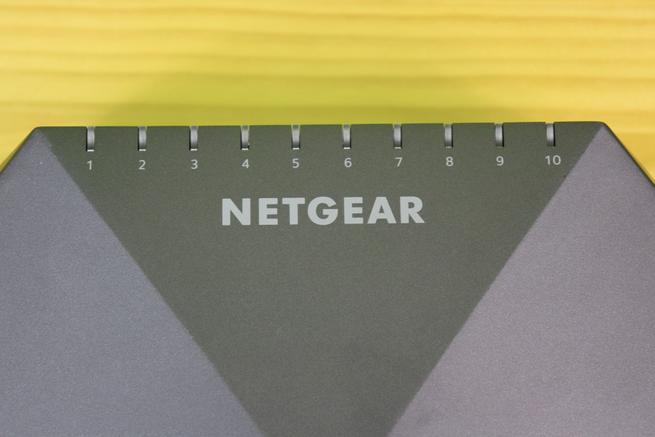
En la zona trasera del switch NETGEAR Nighthawk GS810EMX es donde encontramos todos los puertos Ethernet. De izquierda a derecha podemos ver el botón de encendido y apagado de los LEDs de estado del switch, también tenemos los 8 puertos Gigabit Ethernet para la LAN, 2 puertos 10Gigabit/multigigabit, y por último, el conector de alimentación del equipo.
Tal y como podéis ver en la galería de fotos, los 8 puertos Gigabit se encuentran en la parte izquierda y central del switch (puertos 10-3), y los 2 puertos 10G se encuentran en la zona derecha (2-1), aunque NETGEAR se ha encargado de indicarlo en el propio switch, por lo que no tendrás problemas de localizar los puertos rápidos a 10Gigabit.




En la zona inferior de este switch NETGEAR Nighthawk GS810EMX encontramos las típicas almohadillas antideslizantes, y también una pegatina que nos va a indicar el modelo del propio switch NETGEAR Nighthawk GS810EMX, las principales características como que tiene 8 puertos Gigabit y 2 puertos 10G, así como el número de serie y dirección MAC del equipo. Por último, NETGEAR ha incorporado los datos por defecto del switch, que en este caso es http://192.168.0.239 con la contraseña «password».


Hasta aquí hemos llegado con el análisis externo del switch NETGEAR Nighthawk GS810EMX, un equipo que tiene un diseño espectacular, y además, es realmente robusto al tacto, con una calidad de materiales excelente. Una vez que hemos conocido cómo es este nuevo switch del fabricante NETGEAR, vamos a irnos al laboratorio de pruebas donde conoceréis de primera mano su rendimiento.
Laboratorio de Pruebas
Un switch no gestionable trabaja en la capa 2 de la pila de protocolos TCP/IP, es decir, trabaja en la capa de enlace. Al estar en la capa de enlace, si conectamos este dispositivo a un router, y dos ordenadores con cliente-servidor jPerf al switch, el tráfico no pasará por el router (capa de red) sino directamente por el switch (capa de enlace). No obstante, vamos a conectar dos ordenadores directamente al switch, y el switch sin estar conectado con ningún router. Debido a que estamos en capa de enlace, deberemos fijar IP privadas en cada uno de los ordenadores y proceder a las pruebas de rendimiento.
Prueba de velocidad a 1Gbps
Una vez que hemos configurado la red local y fijado las direcciones IP, ejecutamos un cliente-servidor Jperf. Los resultados son los siguientes:
Con 100 hilos TCP conseguimos una velocidad de 105MB/s, un rendimiento excelente para transferir múltiples archivos a la máxima velocidad que nos proporciona la interfaz Gigabit Ethernet.
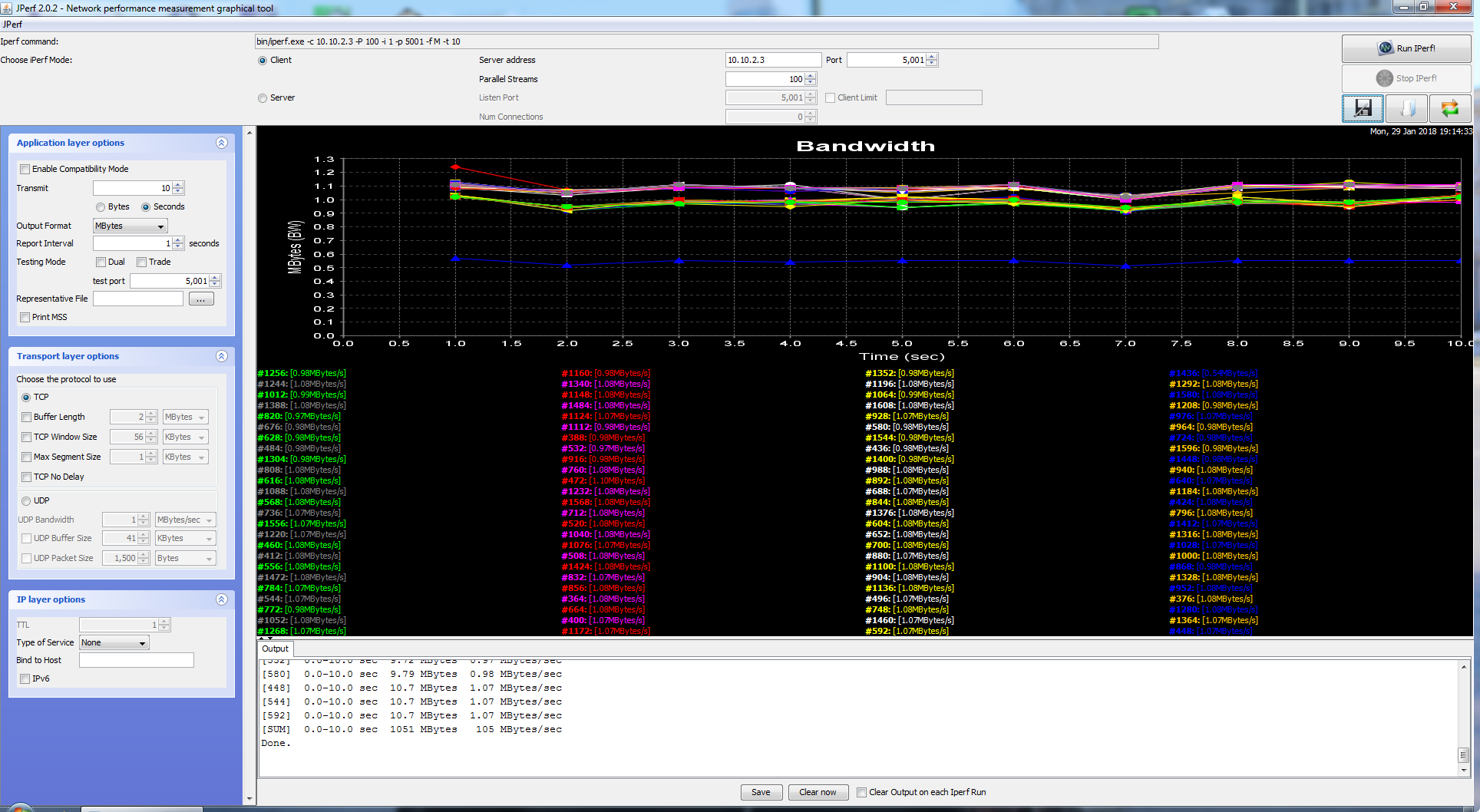
Con 250 hilos TCP conseguimos una velocidad de 102 MB/s, seguimos teniendo un rendimiento excelente aunque tengamos más del doble de hilos que en la prueba anterior.
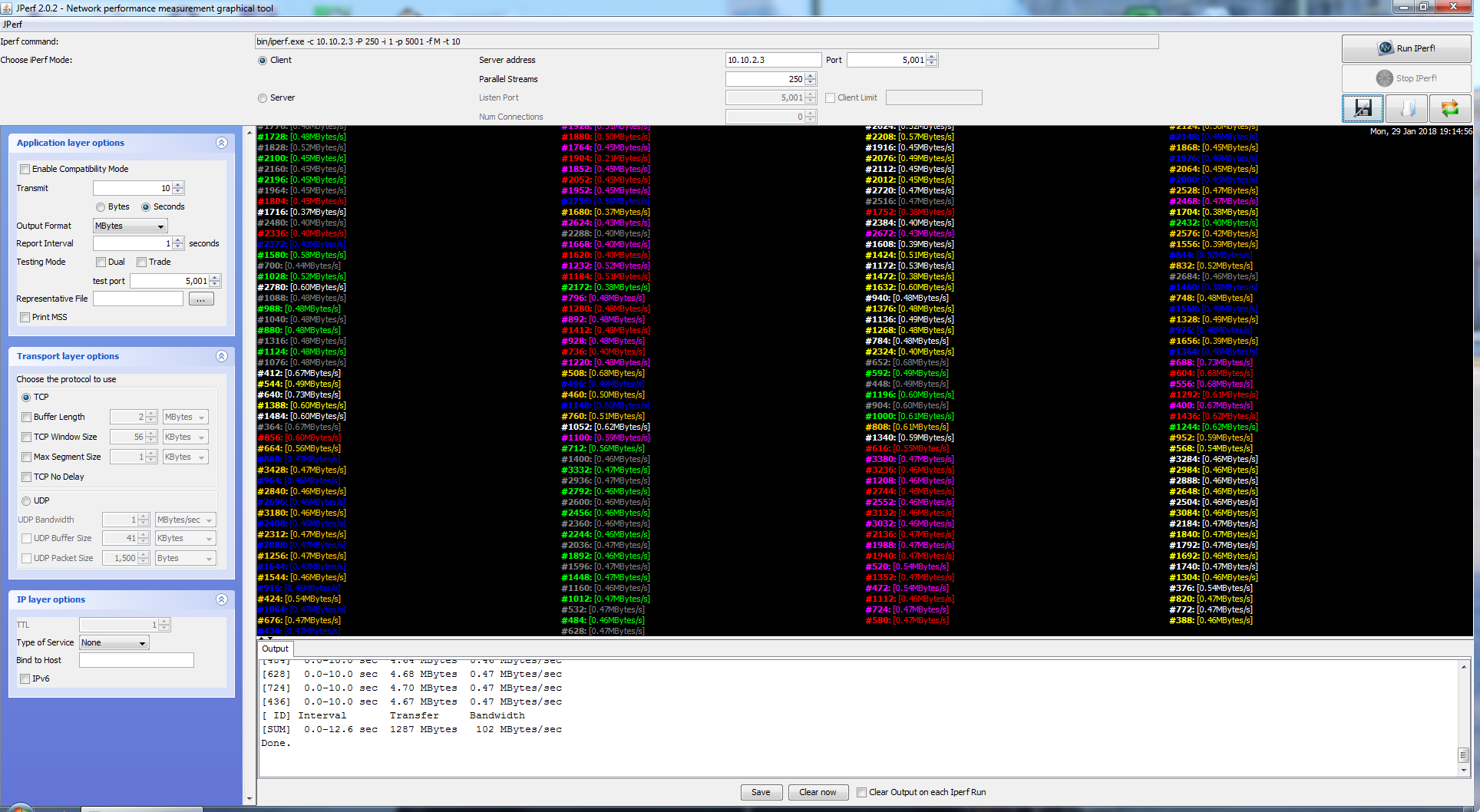
Con 500 hilos TCP conseguimos una velocidad de 92,2 MB/s.
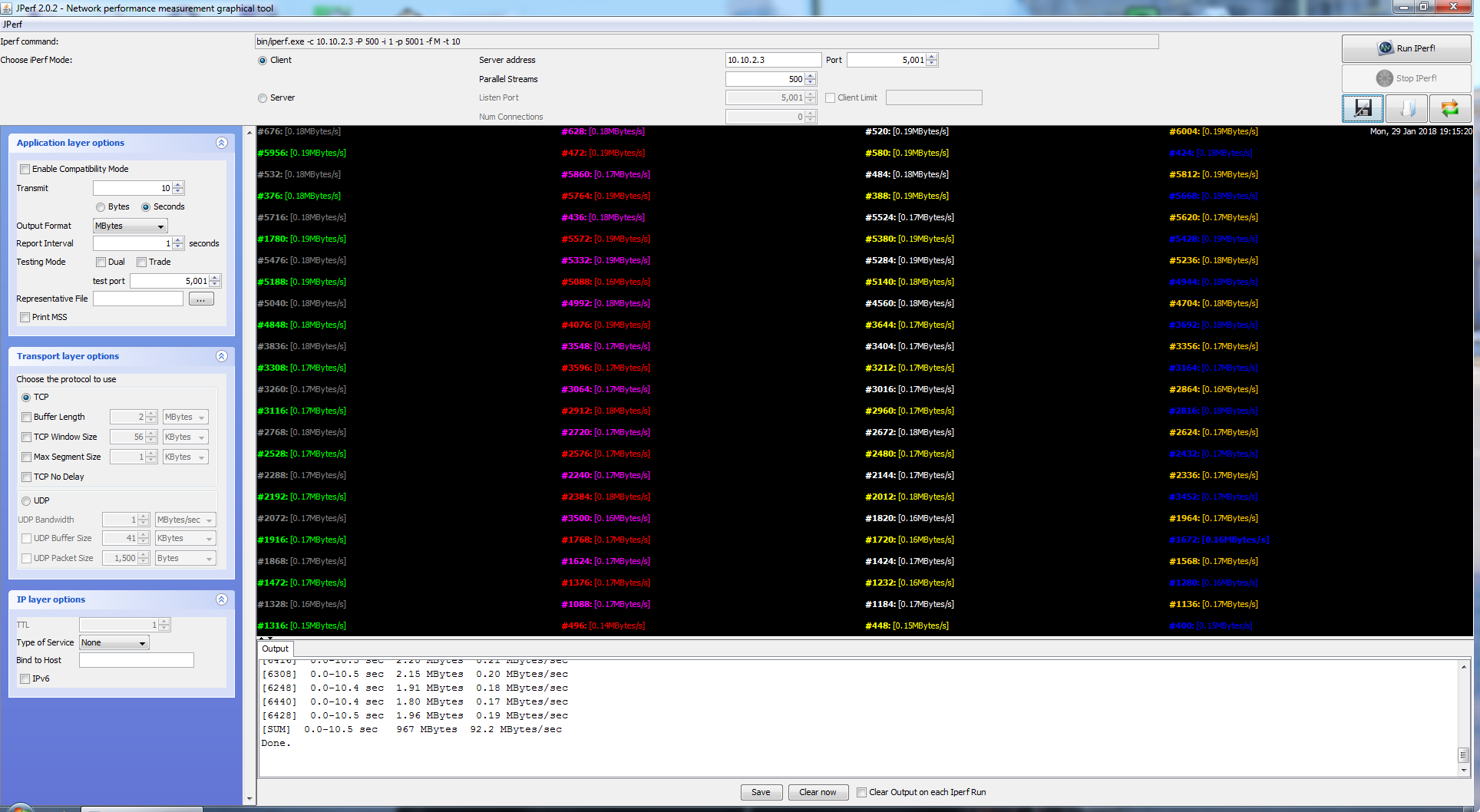
Con 750 hilos TCP conseguimos una velocidad de 84,1 MB/s.
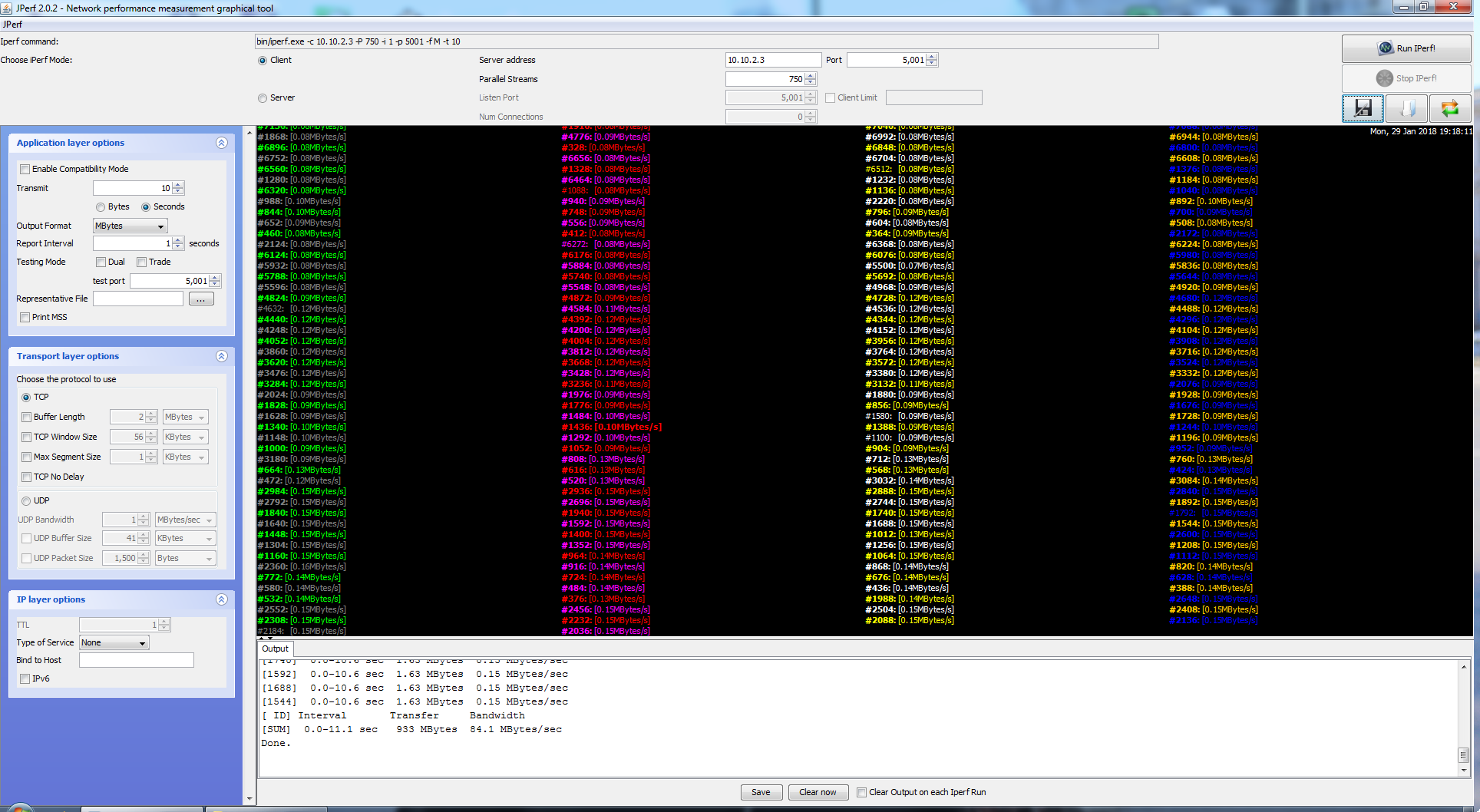
Con 1.000 hilos TCP conseguimos una velocidad de 46,3MB/s, algo por debajo de lo esperado ya que otros switches de este mismo fabricante consiguen entorno a los 80MB/s, aunque en entornos domésticos difícilmente conseguiremos llegar a esta cantidad de tráfico con conexiones TCP simultáneas.
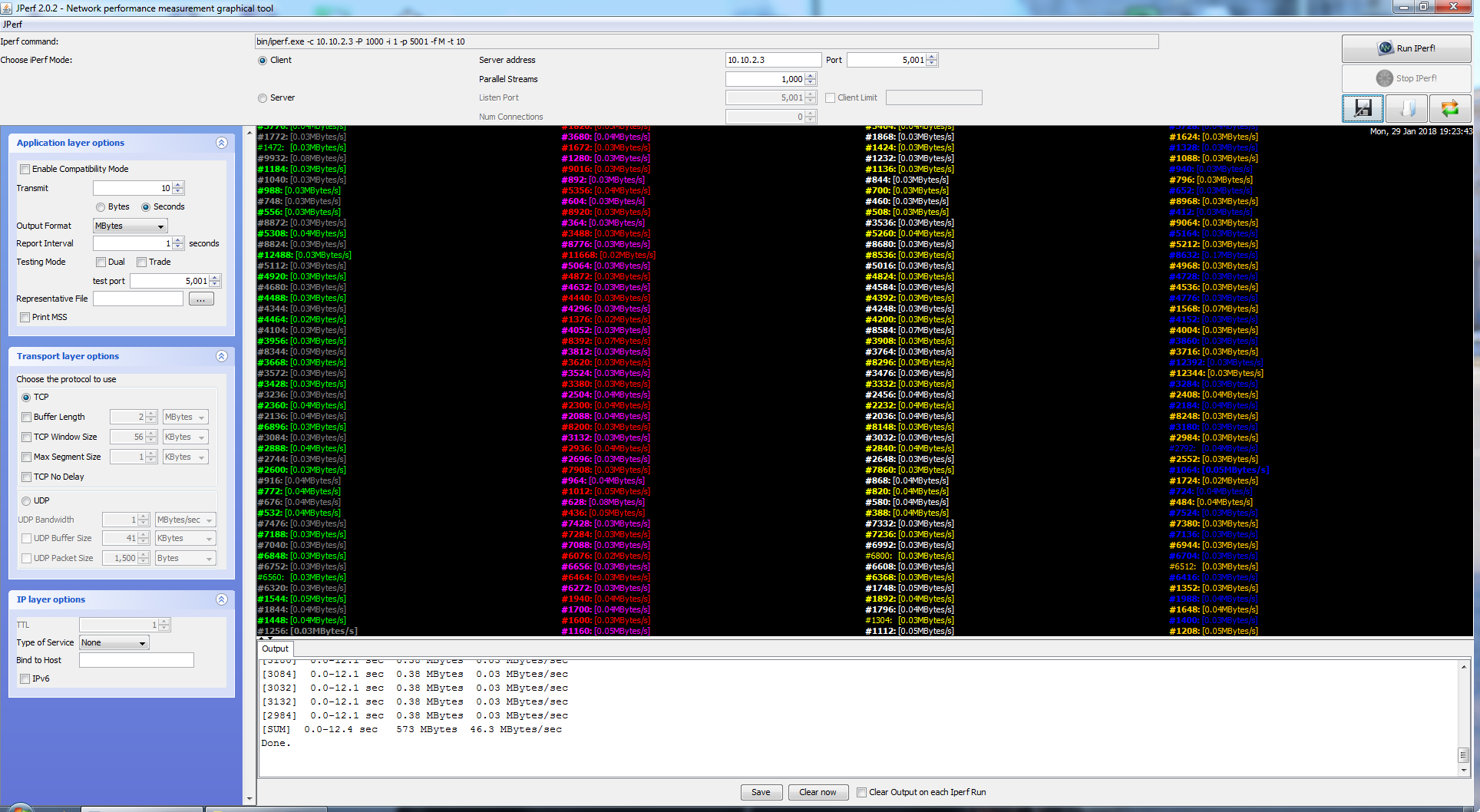
En la siguiente tabla resumen podéis ver los valores que hemos obtenido con diferente número de hilos:
| Hilos LAN-LAN | 100 | 250 | 500 | 750 | 1000 |
| NETGEAR Nighthawk GS810EMX | 105 MB/s | 102 MB/s | 92,2 MB/s | 84,1 MB/s | 46,3 MB/s |
Prueba de velocidad a 10Gbps
En esta prueba vamos a comprobar la velocidad de sus dos puertos 10Gigabit para la LAN, hemos conectado una tarjeta 10Gigabit a cada uno de los dos ordenadores, y hemos lanzado las típicas pruebas que realizamos con switches 10 Gigabit, haciendo uso de iperf3 a través de línea de comandos, y de lectura/escritura a través de la red local.
Una vez que hemos instalado las tarjetas de red en dos ordenadores, uno de ellos con Windows 7 y otro de ellos con Windows 10, lo hemos conectado un cable Cat6 ya que soportan velocidades 10G en distancias cortas, nosotros no hemos superado los 1,5 metros de este tipo de cable.
Si nos vamos al centro de redes y recursos compartidos, veremos el estado de la conexión de área local, tal y como podéis ver tenemos una sincronización de 10Gbps, lo que ya esperábamos. En el equipo con Windows 10 también tenemos sincronización a 10Gbps.
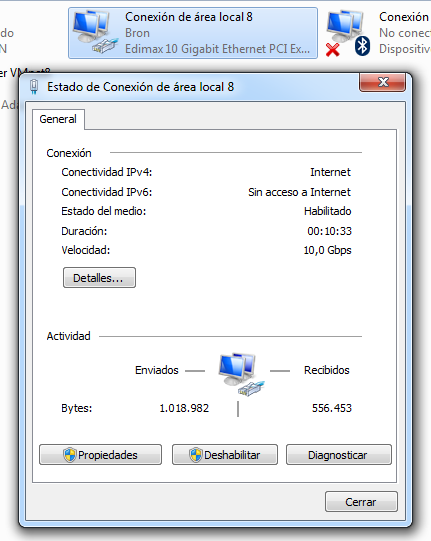
La primera prueba de rendimiento que hemos realizado, es realizar una transferencia entre un servidor Samba alojado en el ordenador con una tarjeta 10G, y otro en un servidor Samba alojado en un servidor NAS conectado vía Gigabit Ethernet.
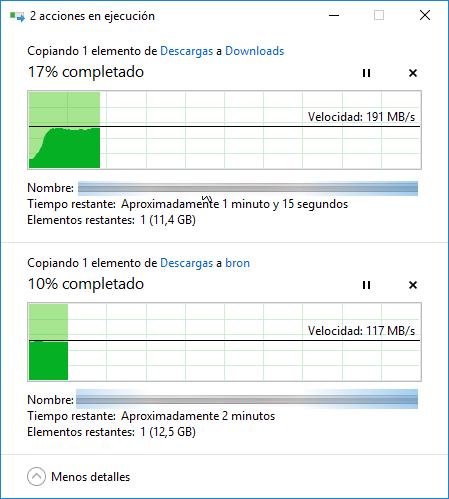
Tal y como se puede ver, la tarjeta de red está recibiendo datos a una velocidad de 2,5Gbps de manera conjunta, y es que tanto el hardware de nuestros equipos como los discos duros están haciendo cuello de botella, la tarjeta de red está tan solo al 25% de su capacidad.
En esta otra prueba lo que hacemos es mezclar un servidor Samba y un servidor FTP, tal y como podéis ver, el rendimiento es similar:

Si lanzamos un CrystalDiskMark apuntando hacia la unidad en red, el rendimiento está entorno a los 1,8Gbps, tal y como podéis ver a continuación:
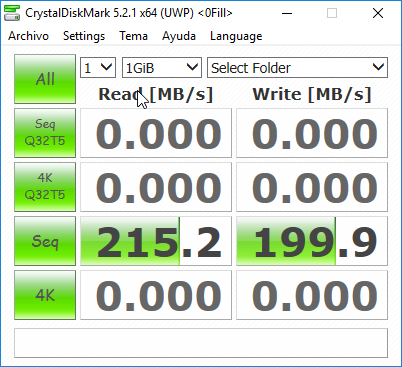
Si realizamos una prueba con iperf3 podremos comprobar que hemos conseguido una velocidad máxima de 5,23Gbps al enviar datos, debido al hardware que estamos utilizando no hemos podido conseguir los 9-9,5Gbps que deberíamos conseguir en circunstancias normales. Hemos modificado la ventana TCP para poder conseguir algo más de velocidad en la red.
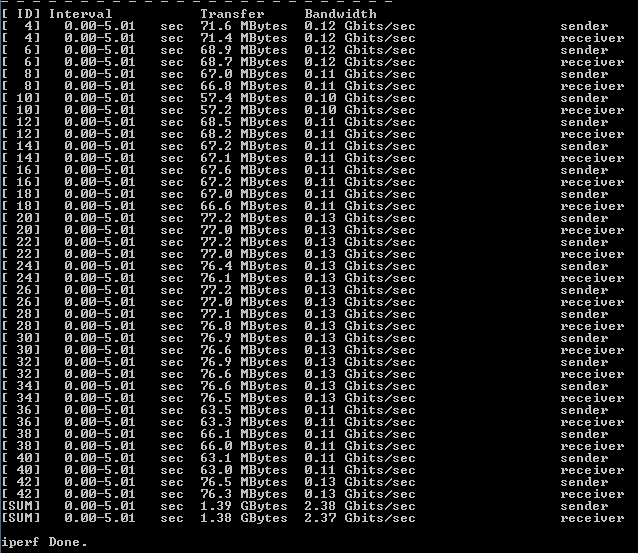
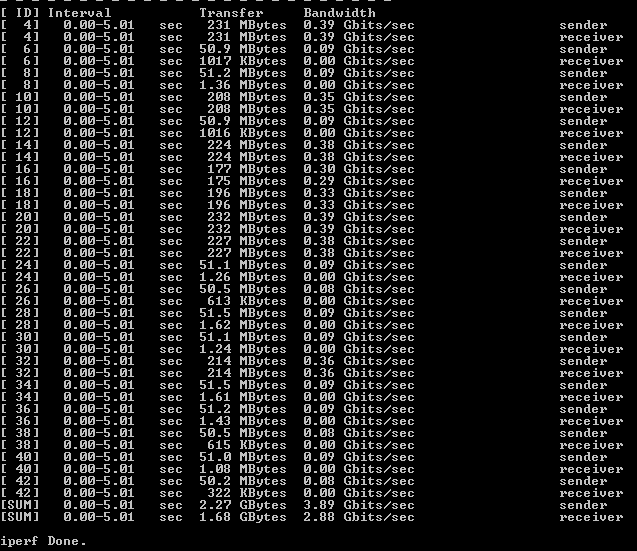
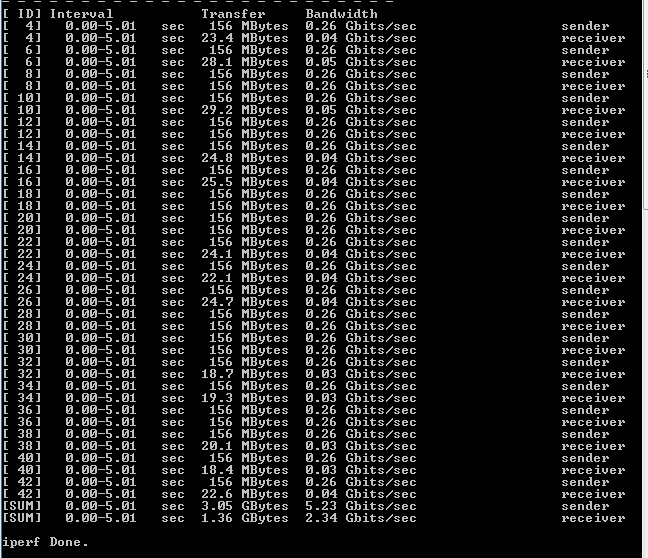
Debemos tener en cuenta, que si con el hardware utilizado no hemos sido capaces de exprimir un único puerto 10G, imaginaos utilizar el Link Aggregation de este switch 10G, para tener anchos de banda de hasta 20Gbps.
Tanto este switch 10G como las tarjetas de red 10G están orientados específicamente a un ámbito muy avanzado e incluso profesional. Si tienes un NAS con tarjetas 10G este switch es ideal para poder exprimir al máximo su rendimiento, pero también deberás tener al menos una tarjeta 10Gigabit adicional en un ordenador para poder aprovechar su capacidad máxima.
Conclusiones
Este switch se ha comportado de forma sobresaliente en las pruebas de rendimiento de manera global. En enlaces a 1Gbps, dependiendo del número de hilos TCP simultáneos, la velocidad real ronda los 800 Mbps, lo esperado en este tipo de switches.
En las pruebas realizadas con enlaces 10Gbps, hemos sido incapaces de conseguir más de 5Gbps con nuestro hardware, no obstante, es un resultado muy bueno y que demuestra que el cuello de botella estará en los PC (ya sea por su hardware o por los discos duros utilizados etc.), por lo que el rendimiento conseguido a nivel de red ha sido sobresaliente también.
Firmware del NETGEAR Nighthawk GS810EMX
El firmware gestionable de este nuevo switch gaming NETGEAR Nighthawk GS810EMX tiene un aspecto muy cuidado. Al conectar el switch a la red local doméstica cogerá IP a través del servidor DHCP de manera automática, y tendremos que entrar al switch a través de dicha dirección IP privada. La contraseña por defecto es «password», por lo que deberemos introducirla en la pantalla de inicio de sesión:
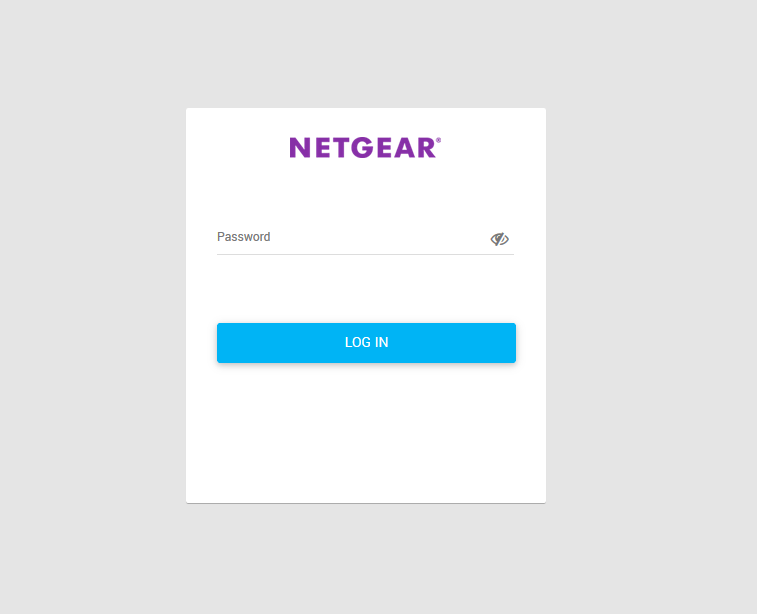
En cuanto iniciamos sesión, el fabricante NETGEAR nos recomendará registrar el propio dispositivo para poder obtener avisos de nuevos firmwares, obtener soporte técnico de NETGEAR y unirnos a la familia de NETGEAR para avisos de ofertas en exclusiva. Un detalle muy importante es que este switch no permite la actualización automática a través de Internet, como sí hacen los routers y otro tipo de dispositivos del fabricante, la actualización deberemos hacerla de manera manual.
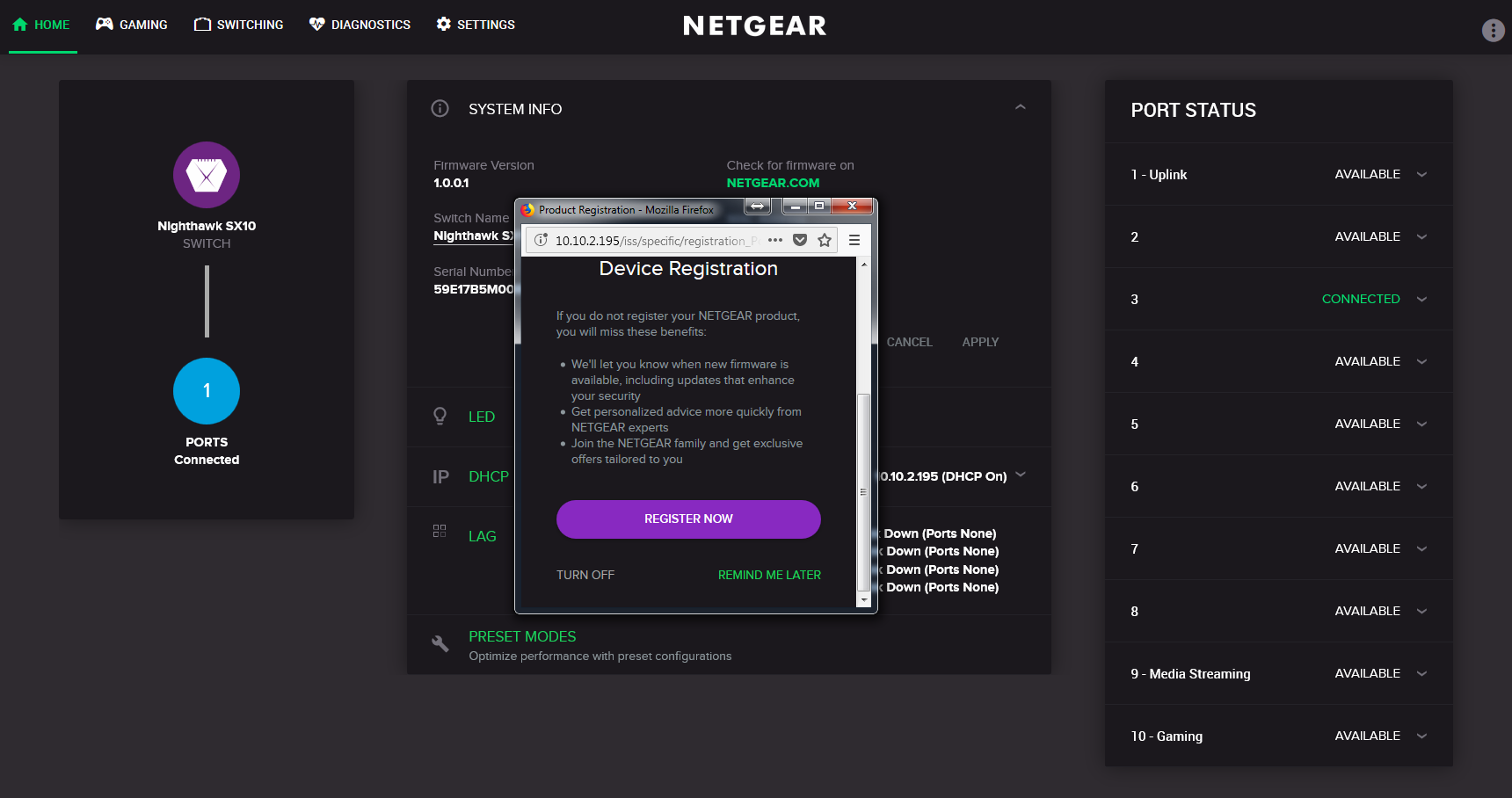
Sección HOME
El menú del NETGEAR Nighthawk GS810EMX es muy completo, en la parte izquierda encontramos un esquema de red que nos dirá cuántos clientes vía cable tenemos conectados al switch.
En el menú central podremos ver la versión de firmware, el nombre de host, el número de serie, dirección MAC así como modelo exacto del equipo. También podremos acceder directamente a la configuración de los LEDs de estado del equipo, a la configuración del cliente DHCP (también soporta IP fija), así como ir directamente a la configuración de LAG (Link Aggregation). Por último, también tenemos un acceso directo a los «PRESET MODES», es decir, los diferentes perfiles que tenemos preconfigurados en el switch con unos determinados valores de QoS.
En el menú de la parte derecha encontramos todos y cada uno de los puertos del switch, y nos indicará si están disponibles o hay algún equipo conectado. Si desplegamos el menú podremos ver su configuración: velocidad, velocidad de enlace, limitación de ancho de banda de descarga y subida, control de flujo, configuración de los LEDs así como el brillo de los mismos.

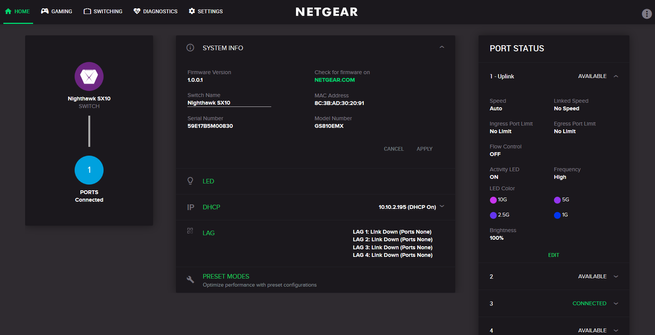
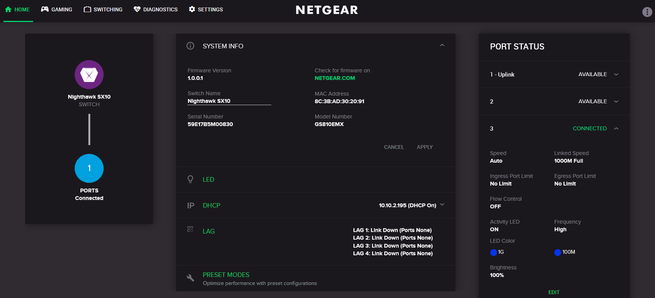
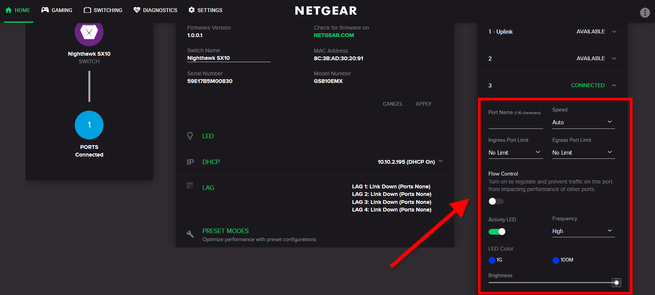
En este menú también vamos a poder fijar de una manera fácil y rápida un valor para el limitador del ancho de banda, para no tener que irnos a la sección correspondiente. Por supuesto, también podremos «nombrar» los diferentes puertos para tener una descripción del mismo y saber qué tenemos conectado en él.
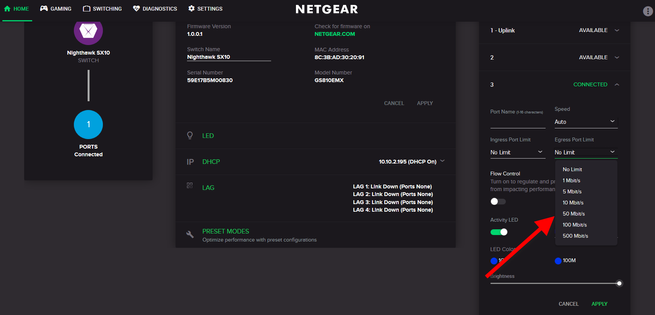
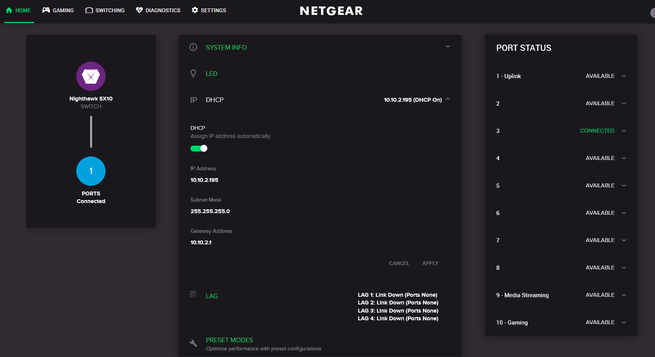
Sección GAMING
En la sección «GAMING» de este switch vamos a ver una gráficas en tiempo real con el tráfico entrante y saliente de todos los puertos. Gracias a la personalización de los LEDs de estado por puerto, vamos a poder ver en diferentes colores el tráfico en tiempo real. Además, en la parte derecha tenemos la posibilidad de configurar de manera rápida el limitador de ancho de banda de descarga y subida, y también la prioridad QoS de un puerto en concreto, ideal para no tener que meternos en la configuración específica.
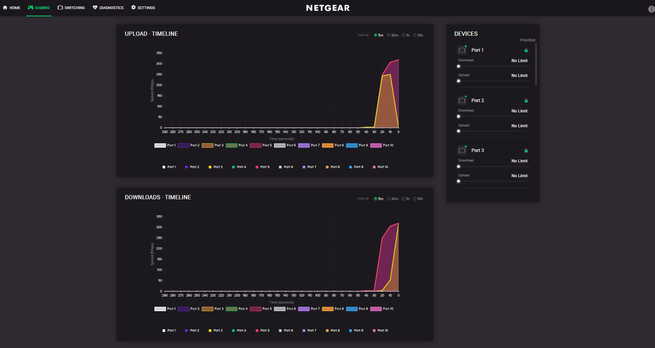
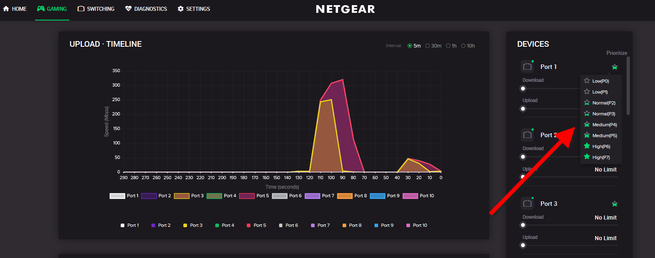
Tal y como podéis ver, aunque tenemos opciones avanzadas para los gamers, utilizarlas es realmente fácil y sencillo.
Sección SWITCHING
En la sección de «SWITCHING» lo primero que nos vamos a encontrar es el QoS, podremos seleccionar dos modos de configuración distintos, QoS con el estándar 802.1P/DSCP, o QoS basado en puerto. Dependiendo del modo de configuración elegido, podremos configurar el limitador de ancho de banda de descarga y subida, y también la prioridad de cada uno de los puertos del switch. Debemos recordar que este switch incorpora tres modos de QoS preconfigurados, si «cargamos» estos modos veremos cómo hacen uso de la prioridad en unos puertos determinados.
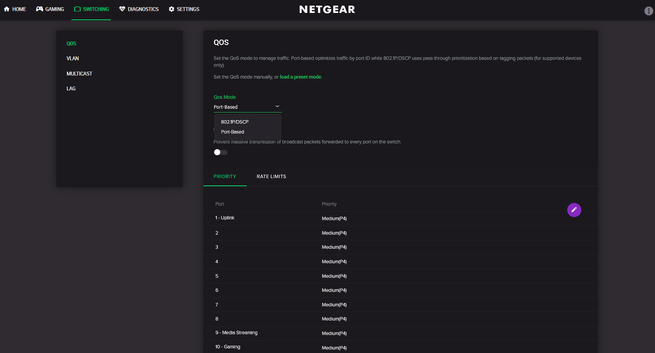
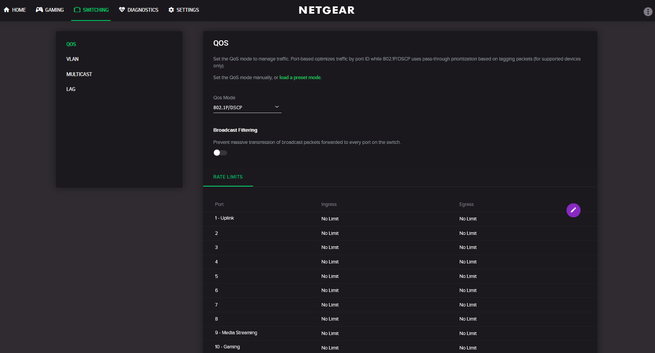
En la zona de VLANs, podremos elegir entre tres opciones: no utilizar VLANs, utilizar VLANs basadas en puerto, o utilizar el estándar 802.1Q VLAN. Dependiendo del modo de configuración elegido, tendremos la posibilidad de configurar unas opciones u otras:
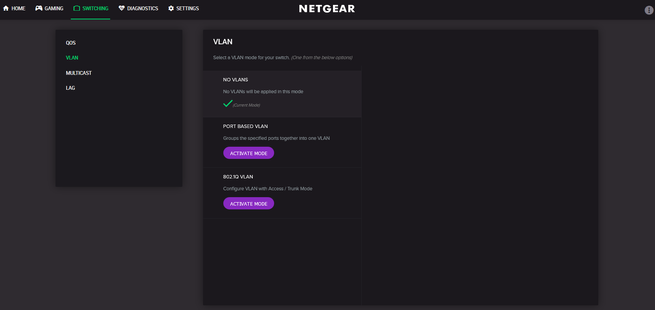
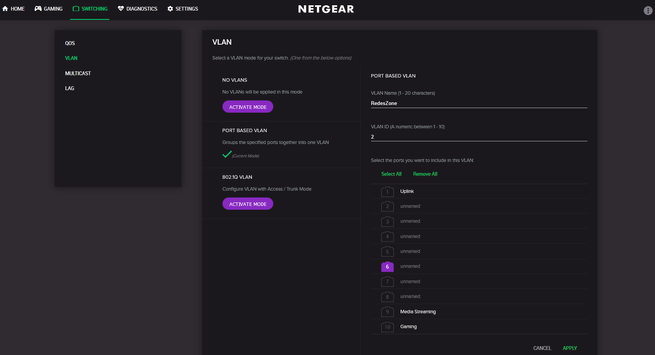
Normalmente elegiremos crear VLANs a través 802.1Q, este switch nos va a permitir configurar diferentes VLANs y seleccionar si queremos que el puerto esté en modo «Access» o en modo «Trunk». Por supuesto, también configuraremos el PVID del puerto en concreto. Dar de alta las VLANs lo podremos hacer tanto en la parte de «Port Configuration», como en la sección de «VLAN Configuration», tal y como podéis ver aquí:
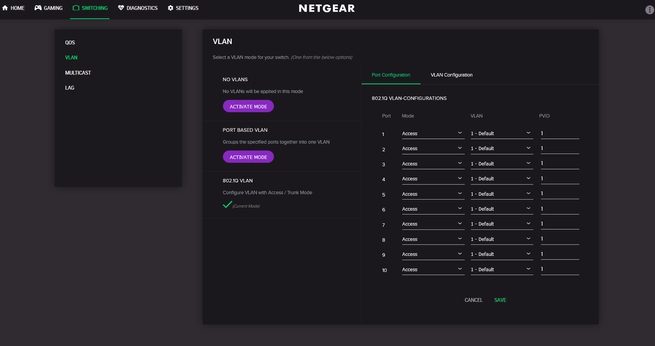
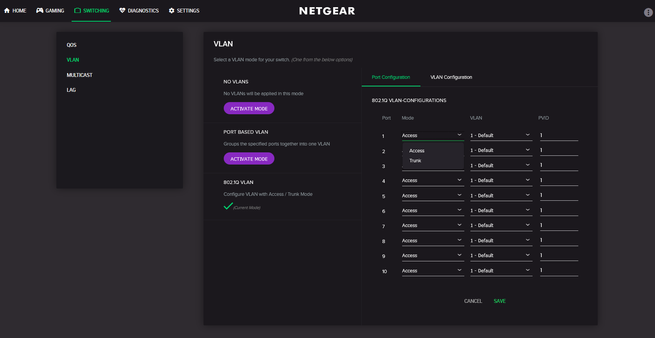
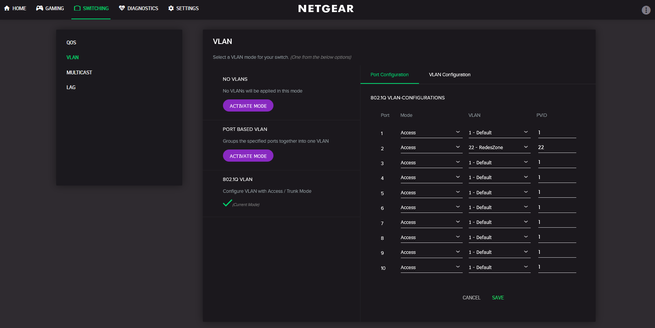
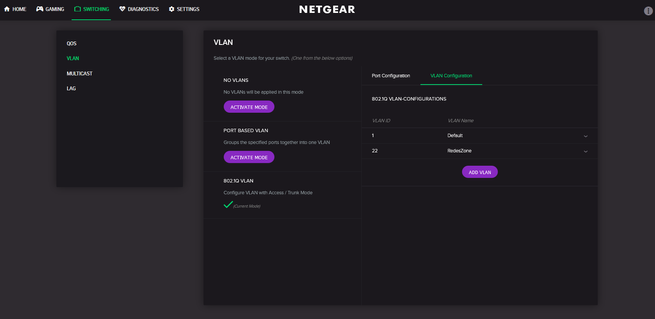
En la sección de «Multicast» tendremos la posibilidad de configurar el IGMP Snooping, de configurar el IGMP Snooping en una VLAN en concreto, y otras opciones como bloquear direcciones multicast desconocidas etc.
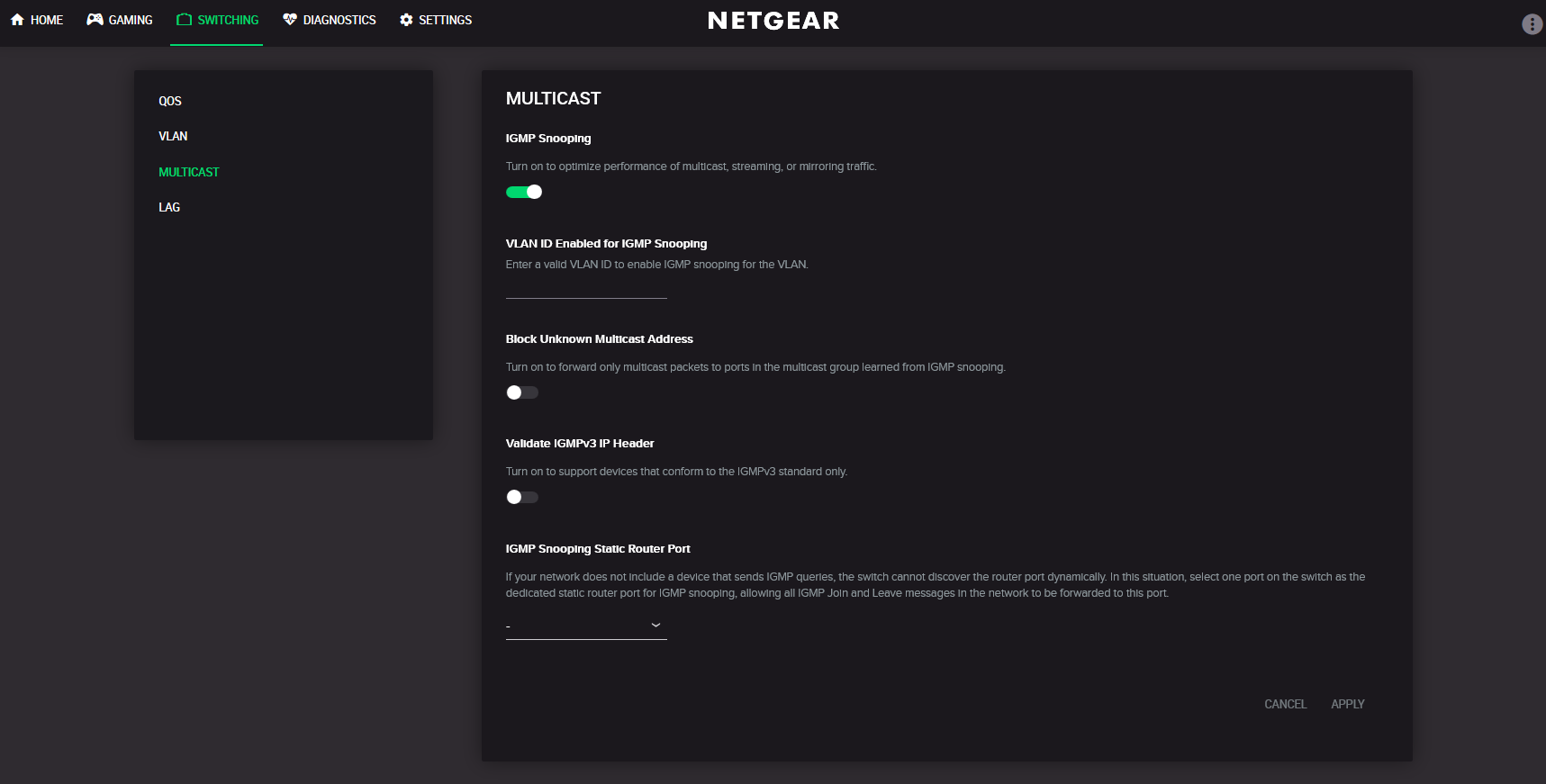
Por último, en la parte de LAG podremos configurar el Link Aggregation y el «Static Trunking». Podremos crear un máximo de 4 grupos de LAG, y en cada uno de ellos podremos seleccionar los diferentes puertos fácilmente, y si queremos habilitarlos o deshabilitaros.
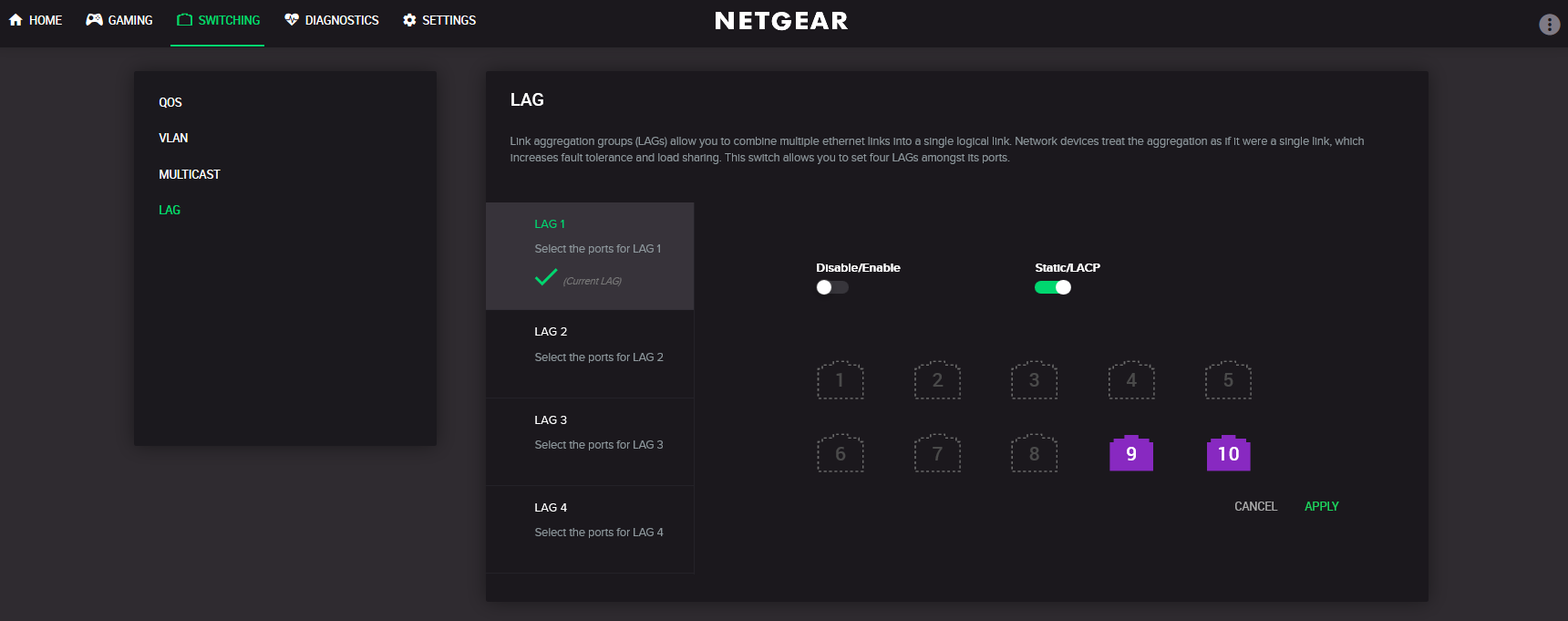
Sección DIAGNOSTICS
En esta sección encontramos otras opciones de gestión del switch, como por ejemplo realizar un test de los cables que conectan los equipos, para comprobar si el cable funciona correctamente. También tenemos la posibilidad de habilitar la opción de prevención de bucles, aunque en este caso no tenemos ningún tipo de configuración STP, RSTP o MSTP, sino que simplemente detecta si hay un bucle en la red y bloquea dicho puerto.
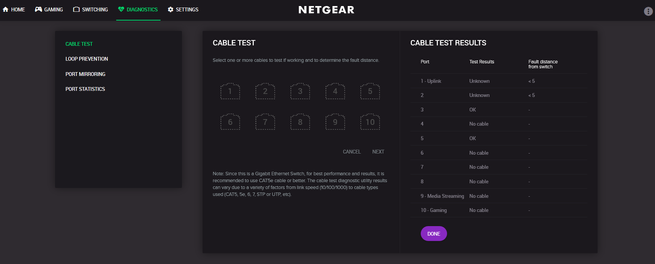
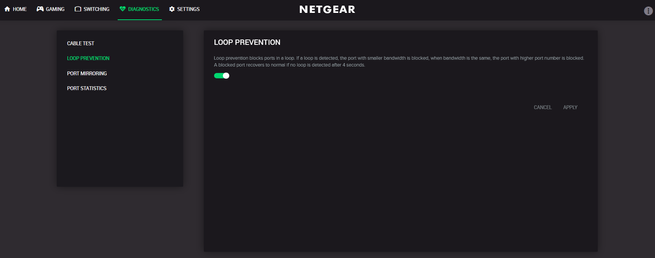
En esta zona es donde encontramos el «Port Mirroring», la característica de los switches que nos va a permitir reenviar todo el tráfico entrante y saliente de otro puerto. Por último, tendremos la posibilidad de ver las estadísticas de tráfico de todos y cada uno de los puertos del switch.
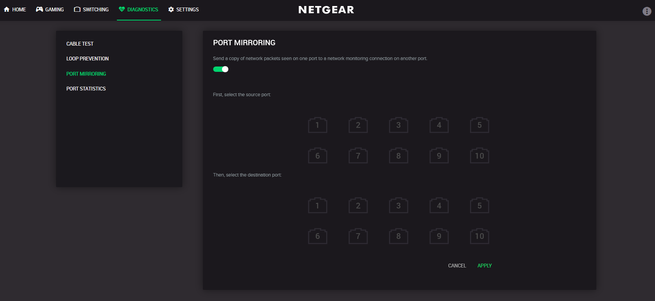
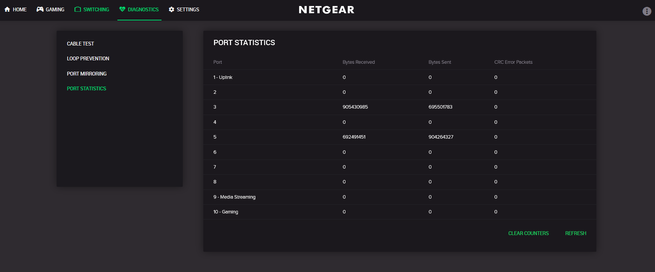
Sección SETTINGS
En la sección de opciones es donde podremos ver la configuración de los «PRESET MODES», y también modificar su configuración para personalizarlos como nosotros queramos de manera fácil y rápida. Por defecto tenemos tres modos, el modo «Gaming», el modo «Streaming» y el modo «Standard». La diferencia entre ellos se basa en la prioridad de los diferentes puertos, por ejemplo, en el modo «Gaming» tenemos máxima prioridad en el puerto 10 y en el puerto 1 de uplink, en el modo «Streaming» tenemos máxima prioridad en el puerto 9 y en el puerto 1 de uplink. Por último, en el modo «Standard» todos los puertos tienen la misma prioridad.
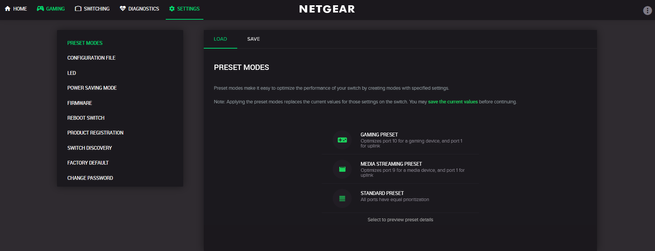
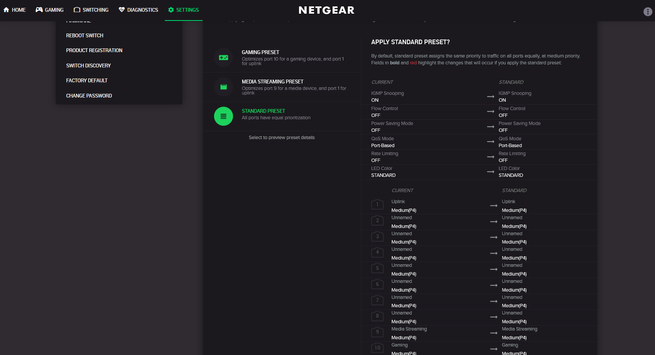
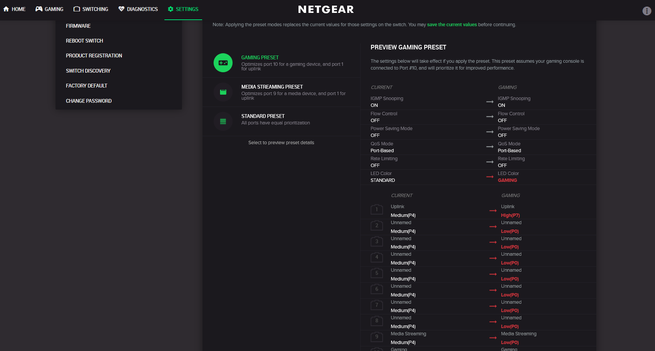
Este switch también permite guardar la configuración a un archivo, y restaurar dicha configuración cuando nosotros queramos. En esta parte es donde podremos realizar la configuración de los LEDs, tanto el de actividad de los diferentes puertos, como el LED de encendido del equipo. Podremos elegir cualquier color del RGB, por lo que podremos personalizar de manera fácil y rápida nuestro switch gaming.
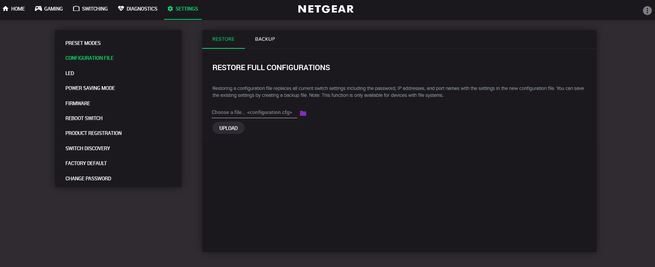
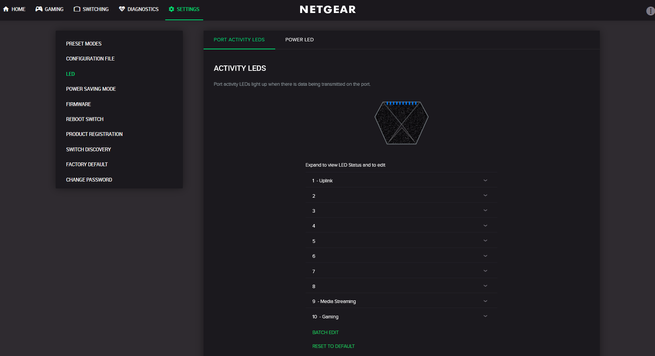
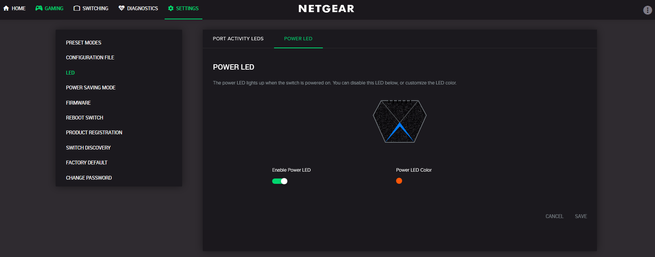
Este switch también dispone de características de ahorro de energía haciendo uso del estándar 802.3az, actualizar el firmware vía web, reiniciar el switch a través del firmware, registrar el producto en NETGEAR, configurar diferentes protocolos de descubrimiento del switch, restaurar a valores de fábrica, y por último, cambiar la contraseña de administración para acceder al equipo.
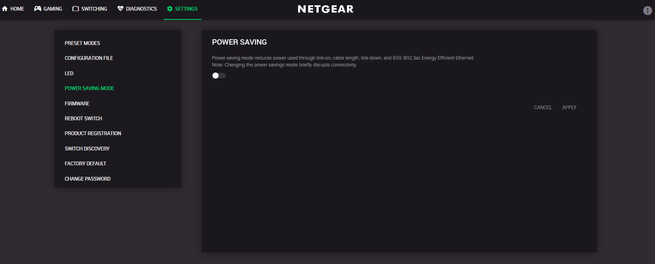
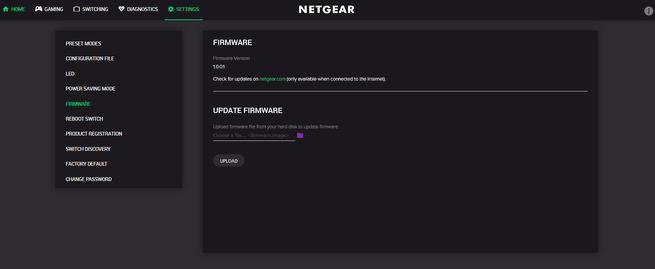

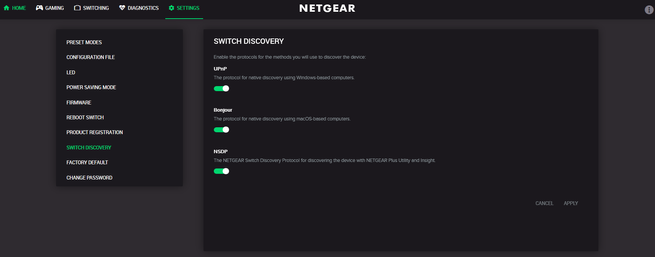
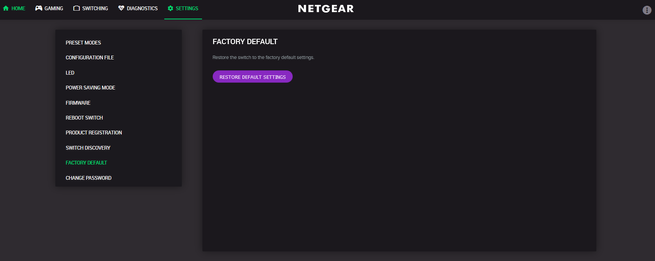
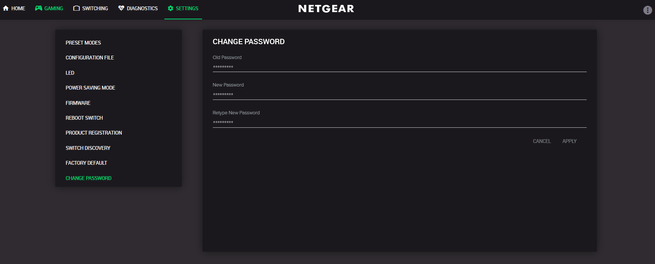
Tal y como podéis ver, este switch gestionable tiene una gran cantidad de opciones de configuración, ideal para ajustar la red local como nosotros queramos. Lo más destacable sin lugar a dudas es la posibilidad de LAG, el QoS avanzado que incorpora el equipo, así como el menú donde podremos ver en tiempo real todo el tráfico de los diferentes puertos.
Una vez que hemos visto en detalle el firmware de este switch, vamos a ver cómo se integra este switch en NETGEAR Insight, la aplicación del fabricante para ver diferentes dispositivos desde el móvil.
NETGEAR Insight con el NETGEAR Nighthawk GS810EMX
NETGEAR Insight es una nueva aplicación del fabricante NETGEAR para gestionar fácilmente todos sus equipos desde nuestro smartphone o tablet, y además, permite la administración en la nube. No obstante, un detalle muy importante es que este equipo no pertenece a la familia Insight, por lo tanto, las opciones de gestión son limitadas.
Lo primero que tenemos que hacer es registrarnos en NETGEAR, si es que no estamos registrados de antes, ya que comparten la misma base de datos.
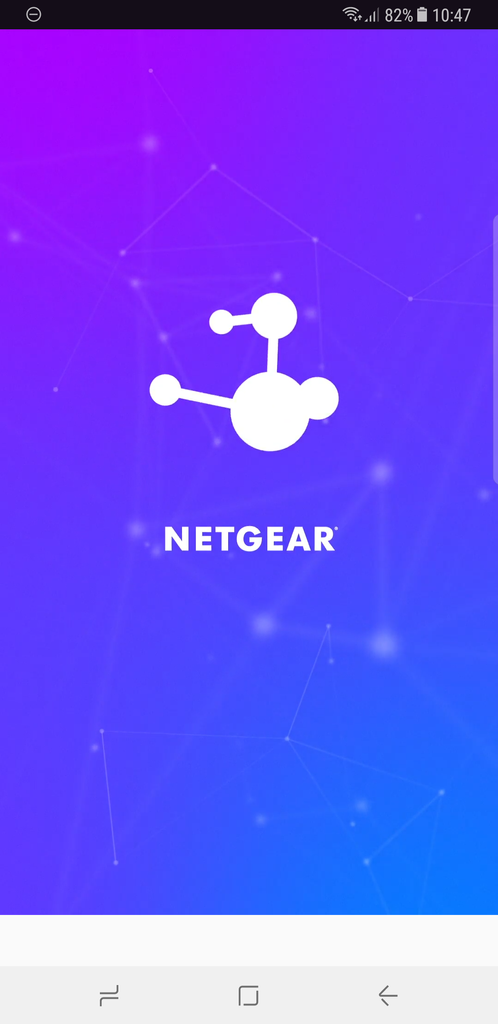
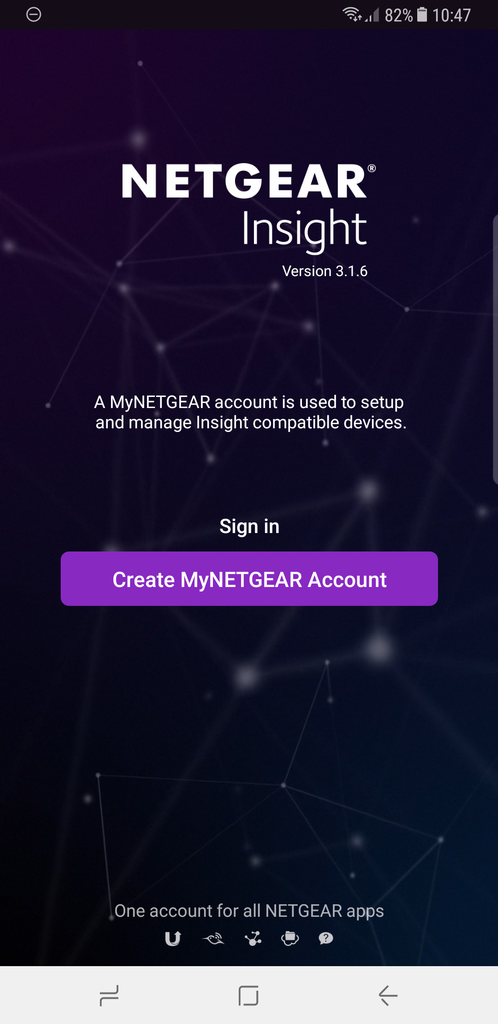
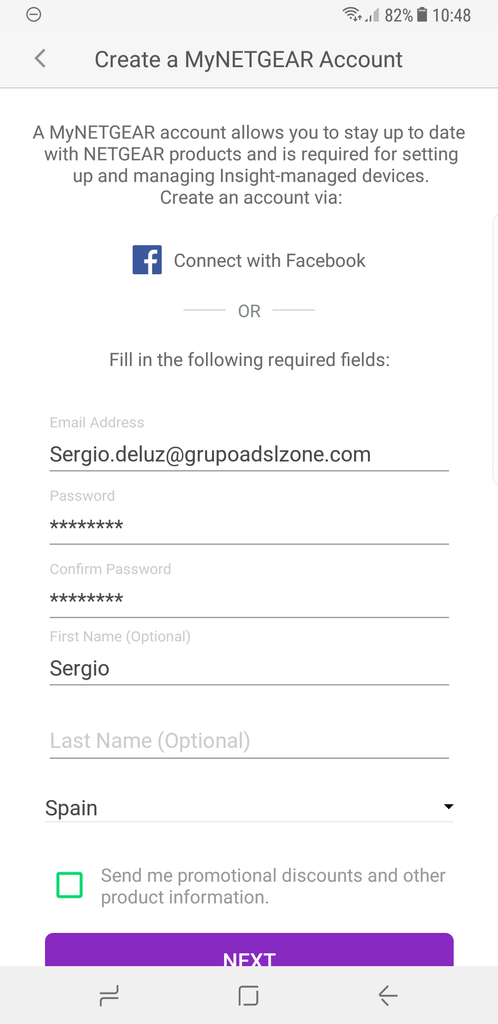
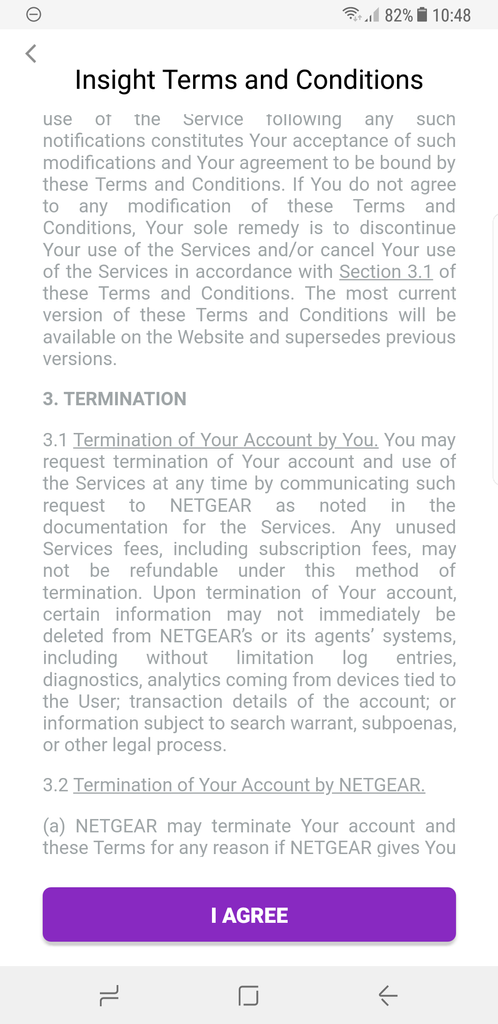
Una vez que nos hayamos registrado, debemos iniciar sesión en el servicio, y agregar el switch o cualquier otro dispositivo compatible con NETGEAR Insight. La aplicación detectará de manera automática el switch en la red local, y podremos agregarlo fácilmente a nuestra cuenta de usuario con tan solo pinchar en «Add Device».
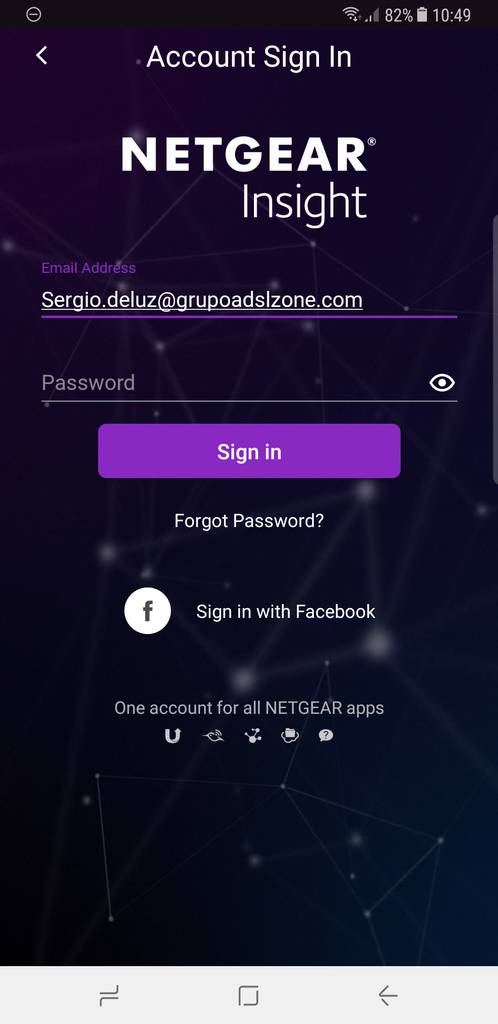
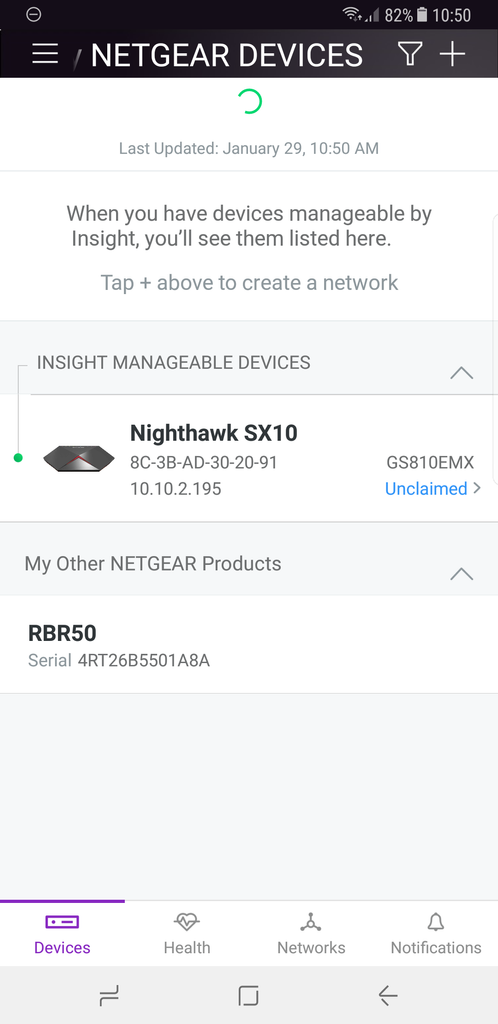
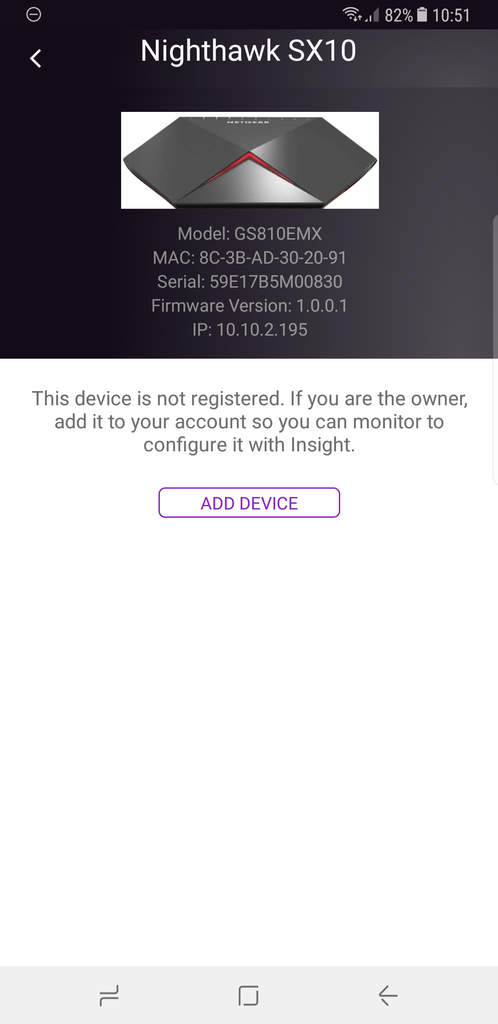
Un detalle muy importante es que NETGEAR Insight tiene limitaciones por ser la versión «Basic». En la versión básica solo nos va a permitir dar de alta un máximo de dos dispositivos simultáneamente, después, si queremos añadir más equipos nos costará 5 dólares anuales. Esta versión permite instalar la aplicación en múltiples localizaciones y en múltiples dispositivos móviles, pero solo podremos añadir dos equipos gratis.
En la versión «Premium» tendremos más opciones avanzadas pero que no detallan, esta versión es de pago y nos va a costar 10 dólares por año y dispositivo, o 1 dólar al mes y dispositivo. En este caso podremos acceder a los dispositivos a través del Cloud, algo que en la versión básica y gratis no permiten. No obstante, este switch no tendrá gestión Cloud debido a que no pertenece a la familia Insight.
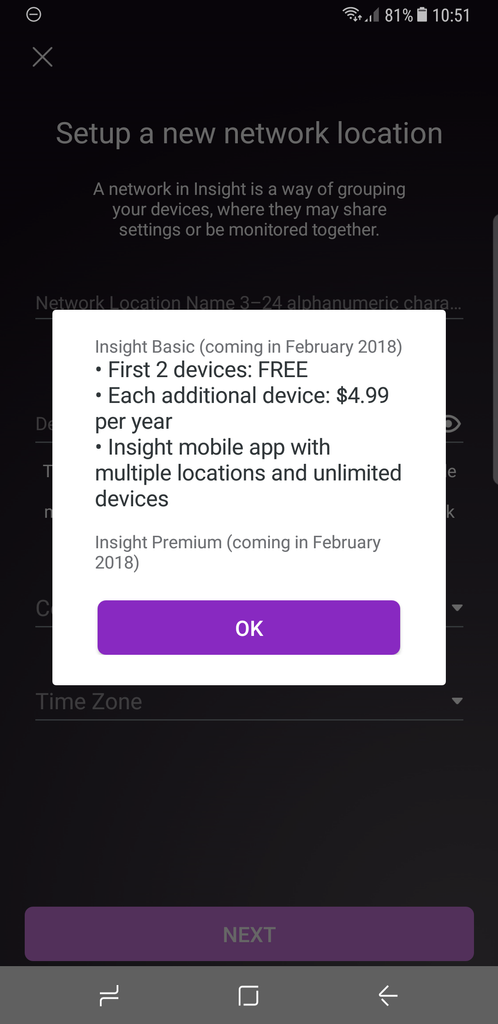
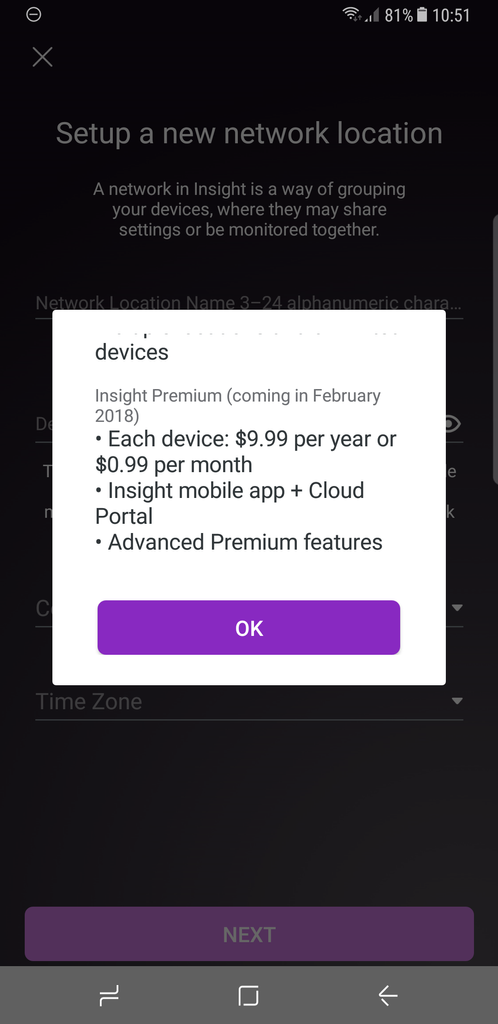
Una vez que aceptamos la versión básica, podremos seleccionar la ubicación donde hemos colocado el dispositivo y queremos gestionar de manera centralizada, también debemos poner la clave de admin del switch, así como el país y la zona horaria. Una vez que lo hayamos hecho, nos dirá que el proceso ha salido satisfactoriamente, y por tanto, que podremos empezar a utilizarlo desde ese instante.
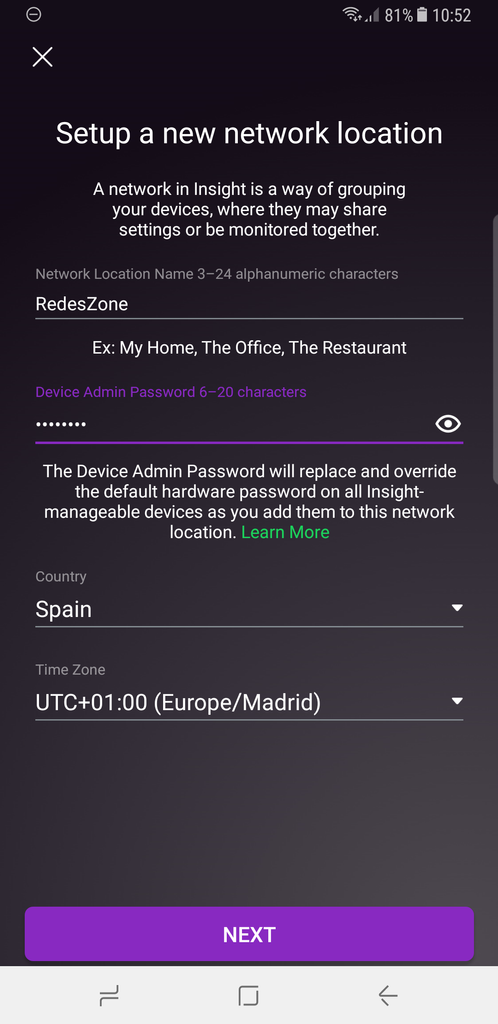
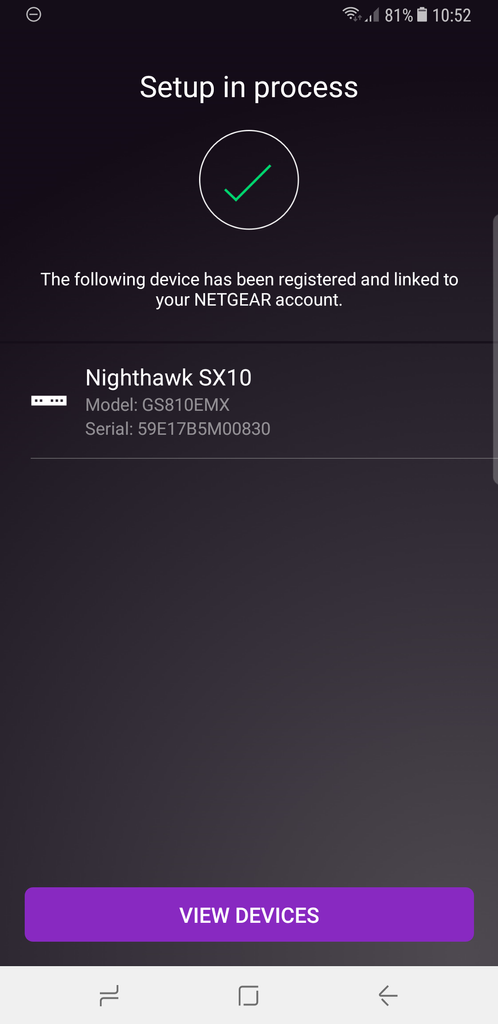
Una vez que lo tenemos dado de alta, podremos acceder a la interfaz vía web, ver su dirección IP asignada por el DHCP, ver detalles del switch y también eliminarlo de NETGEAR Insight.
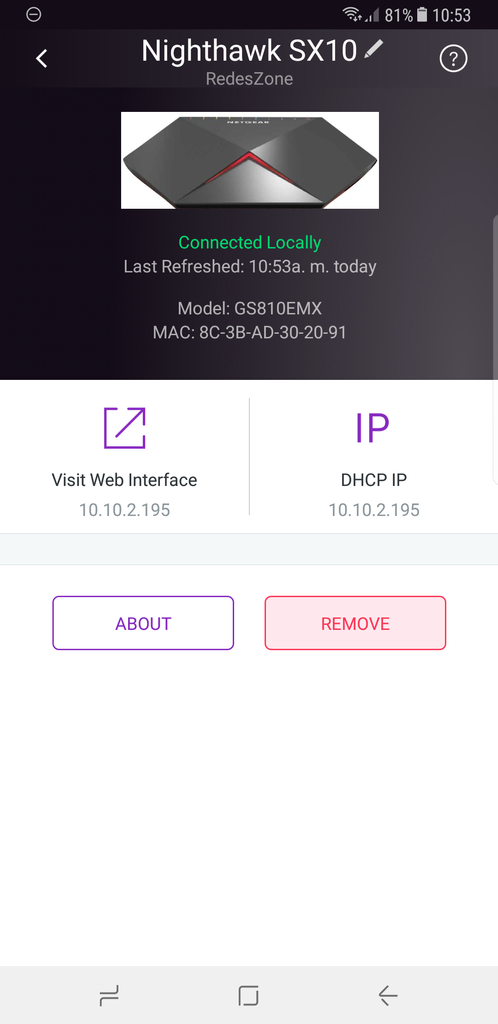
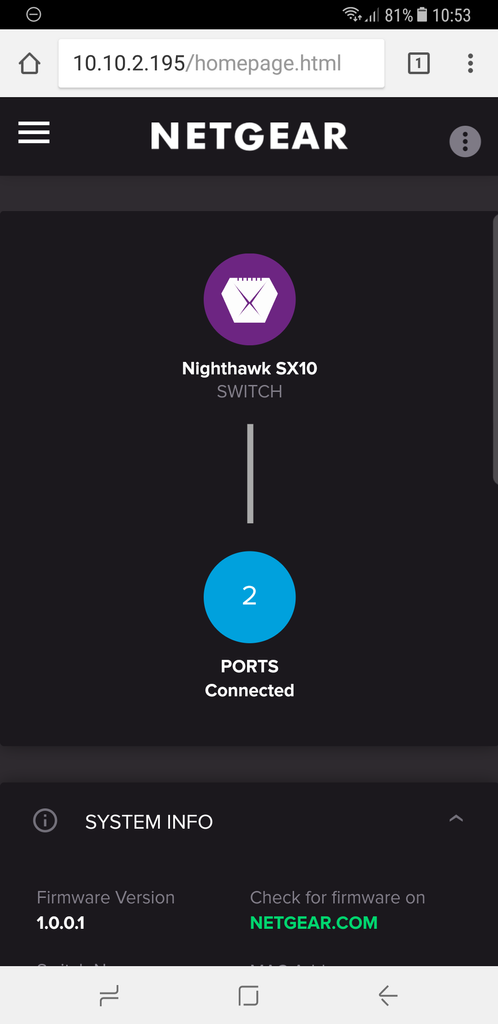
En la parte de «Health» podremos ver todos los equipos conectados al Cloud, pero en nuestro caso estamos usando un switch que no pertenece a la familia Insight, por tanto no podremos tener opciones de gestión a través del Cloud. En la zona de «Networks» podremos ver diferentes menús como la configuración Wi-Fi (si el equipo lo tiene), configuraciones de red, administración, gestión de firmware etc. Por último, nos va a permitir recibir notificaciones a través de la aplicación móvil, ideal para saber en todo momento qué está ocurriendo con nuestro equipo de red.
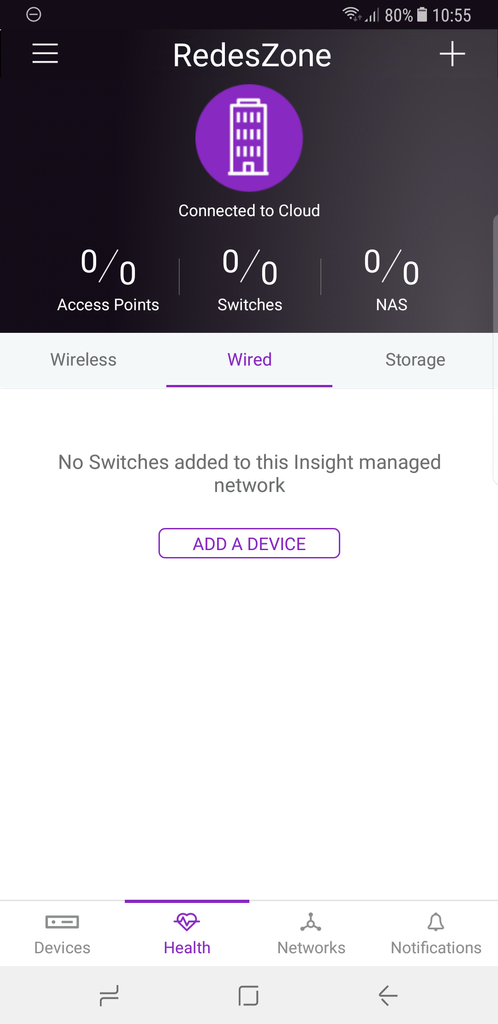
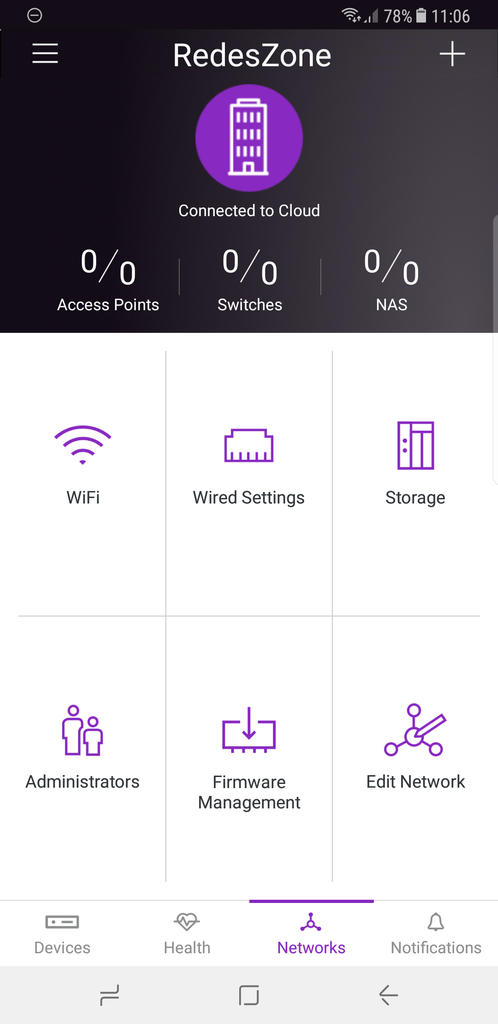
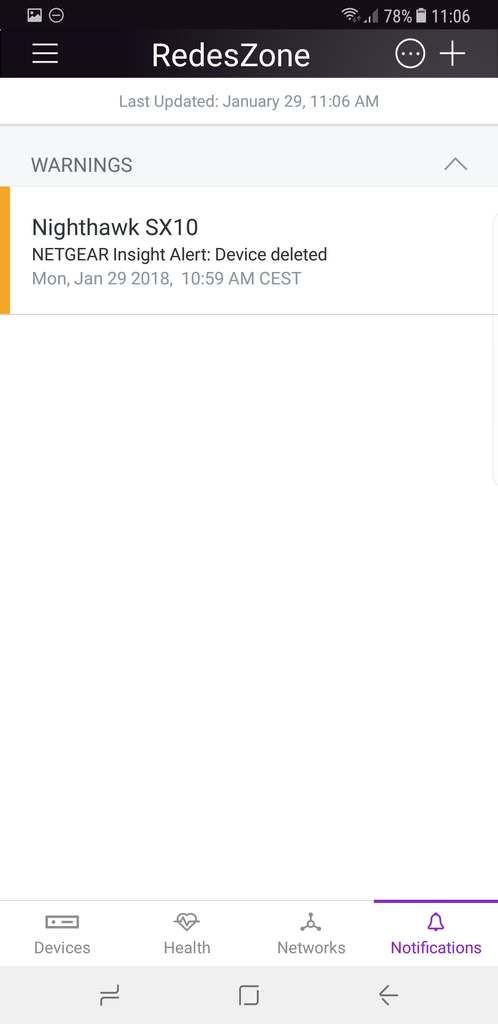
Tal y como podéis ver, el NETGEAR Insight no va a merecer la pena utilizarlo con un equipo como este switch, ya que al no pertenecer a la familia no tendremos opciones de gestión centralizada ni el Cloud, por lo que tendremos que administrarlo siempre vía web, que por cierto tiene responsive design para adaptarse a dispositivos móviles.
Hasta aquí hemos llegado con nuestro análisis del switch NETGEAR Nighthawk GS810EMX, una vez que hemos conocido en detalle todas las especificaciones técnicas, el rendimiento real de este switch, y también su firmware en detalle, vamos a ver los puntos fuertes, débiles y las conclusiones finales.
Puntos Fuertes
- El rendimiento conseguido por este switch gestionable NETGEAR Nighthawk GS810EMX ha sido sobresaliente en todas las pruebas de rendimiento.
- Incorporación de dos puertos 10GBASE-T para conectar servidores o NAS a la red local, para tener la máxima velocidad posible.
- Acabo metálico del switch, el cual proporciona una gran robustez.
- Fanless: no incorpora un ventilador por lo que es completamente silencioso.
- Personalización de todos los LEDs del switch con el color que nosotros queramos, e incluso permite configurar los LEDs de sincronización con los colores que nosotros queramos.
- El firmware es muy completo, incorporando características de gestión en capa de enlace (Layer 2) incluyendo Link Aggregation y Static Trunking, Port Mirroring, 802.1Q VLAN Tagging, QoS con varias colas de prioridad y también un limitador de ancho de banda, soporte para multicast y es compatible con IGMP Snooping.
- Interfaz de usuario muy intuitiva para los usuarios más inexpertos a través de HTTP.
- Precio: notable. Este switch gestionable es de gama alta para un ámbito doméstico, y más aún un ámbito de gaming ya que tiene opciones avanzadas de gestión.
Puntos Débiles
- Hubiera sido deseable que al menos incorporase un cable de red Ethernet.
Conclusiones Finales
Este switch gaming NETGEAR Nighthawk GS810EMX SX10 ha tenido un rendimiento sobresaliente en todas las pruebas de rendimiento. La incorporación de 2 puertos 10Gigabit es algo diferencial respecto a otros switches domésticos, en RedesZone hemos analizado anteriormente el NETGEAR Nighthawk GS808E que tiene características similares, pero no dos puertos 10Gigabit de altísimo rendimiento.
El firmware de este switch gestionable NETGEAR Nighthawk GS810EMX es muy completo, teniendo en cuenta que no está orientado a un mercado profesional, sino a uno doméstico con uso intensivo de juegos online y streaming en 4K. Que este tipo de switches incorporen gestión de VLANs, Link Aggregation, QoS por puerto, limitador de ancho de banda y Port Mirroring entre otras funciones, es sin lugar a dudas su punto más fuerte. El firmware es realmente intuitivo y además es adaptable a móviles, por lo que podremos gestionar fácilmente el dispositivo desde nuestro smartphone y tablet.
No hemos detectado ningún punto débil a este NETGEAR Nighthawk GS810EMX, aunque lógicamente no podemos compararlo con switches gestionables más avanzados que tengan STP, RSTP, MSTP, Assymetric VLAN, Private VLANs e incluso opciones L3, ya que si necesitas todo esto, tendrás que irte a los switches de ámbito profesional. Lo que sí debemos advertir es que aunque este switch es compatible con NETGEAR Insight, no podremos administrarlo desde el Cloud ya que no pertenece a la familia ni tenemos la versión «Premium», es decir, tendremos que administrarlo como siempre: localmente vía web.
El precio de este switch NETGEAR Nighthawk GS810EMX ronda los 300 euros, es cierto que el precio puede parecer elevado, pero debemos tener en cuenta que tiene 2 puertos 10Gigabit y es gestionable. Otros switches de otros fabricantes con estas características y sin opciones de gestión ya valen 200 euros (con 2 puertos 10G), creemos que pagar 100€ más por ser gestionable y tener una gran cantidad de opciones es más que justificado.
Teniendo en cuenta el rendimiento, el número de opciones del firmware, su facilidad de uso y su precio de unos 300 euros, la valoración de RedesZone.net es de 10.

Esperamos que os haya gustado el análisis, si tenéis alguna duda podéis ponernos un comentario y os responderemos encantados.

